Cómo cambiar los temas en Steam Deck
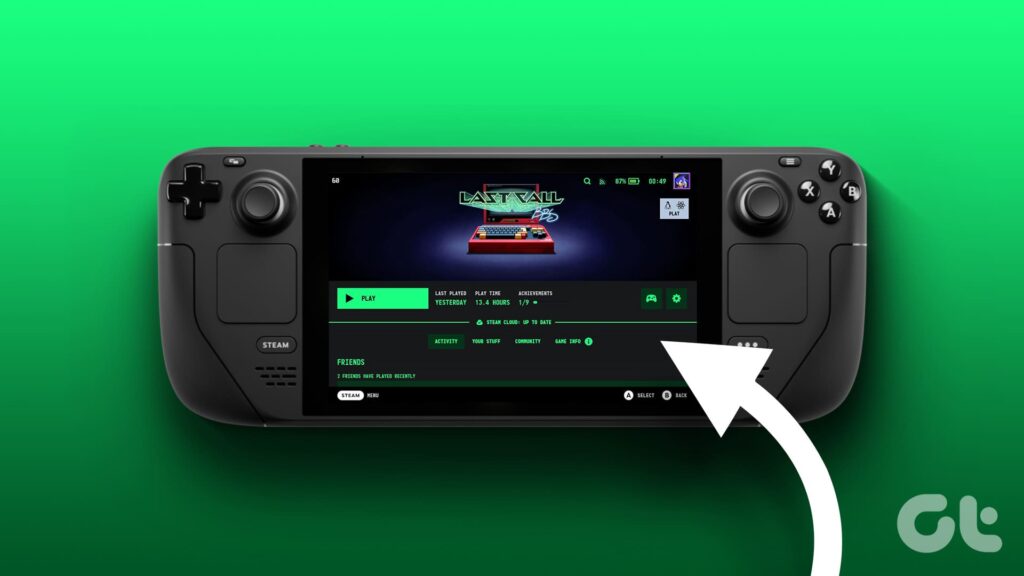
Por muy bueno que sea el Steam Deck, su interfaz nativa puede sentirse aburrida y vainilla después de un tiempo. ¿Qué pasaría si hubiera una manera de cambiar el tema de su Steam Deck en un vibrante homenaje a su juego favorito, un refugio minimalista elegante o un portal a otro mundo? Afortunadamente, con la ayuda de herramientas de terceros, puede instalar y cambiar fácilmente los temas en su Steam Deck.
En esta guía, le mostraremos cómo cambiar los temas en su Steam Deck, desde instalar los cargadores necesarios hasta elegir el tema perfecto para su dispositivo. Tanto si busca un aspecto elegante y minimalista, un tema inspirado en su juego favorito o algo que destaque con colores y diseños vibrantes, esta guía le ayudará a conseguirlo. Así pues, vayamos.
Cómo instalar Decky Loader en Steam Deck
Lo primero que debemos hacer es instalar Decky Loader en su Steam Deck. Decky Loader sirve como base para la personalización del tema, actuando como un gestor de complementos para diversas herramientas. A continuación se explica cómo instalarlo.
Paso 1: mantiene pulsado el botón de arranque de tu Steam Deck. Aquí, toque "Cambiar en el escritorio".


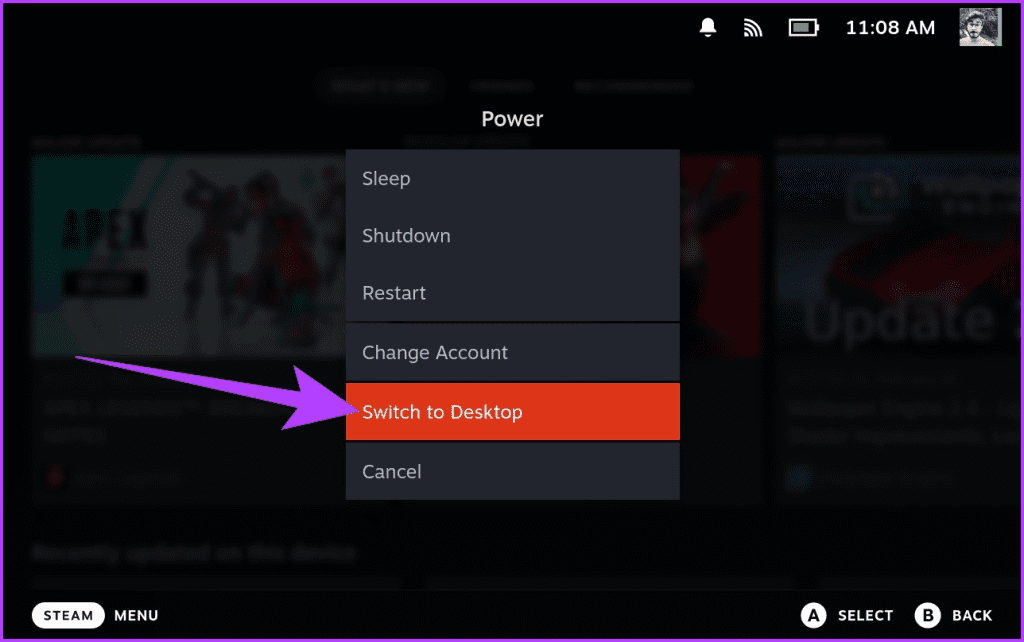
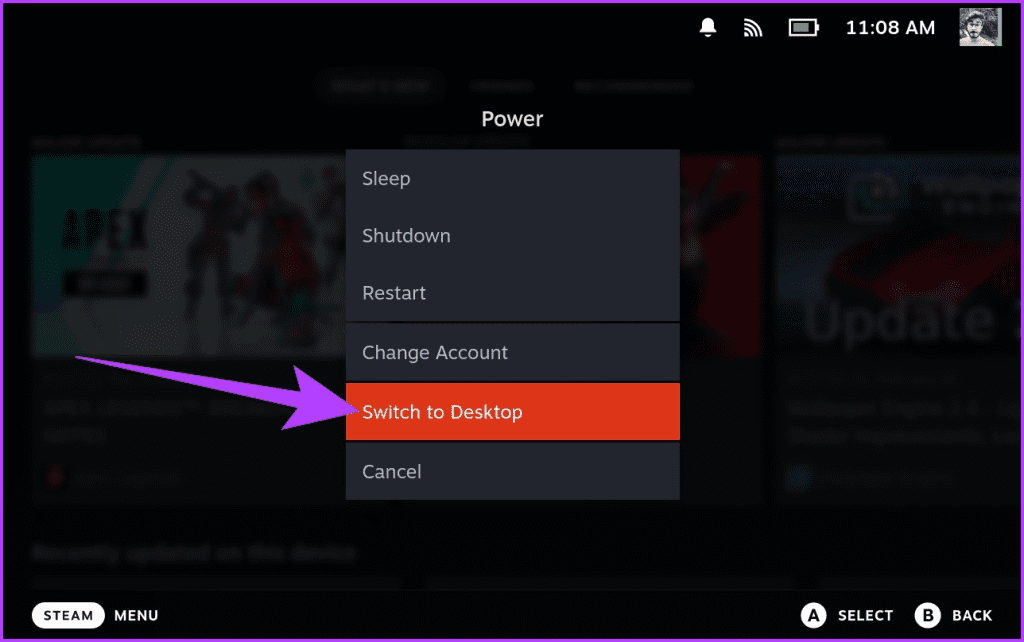
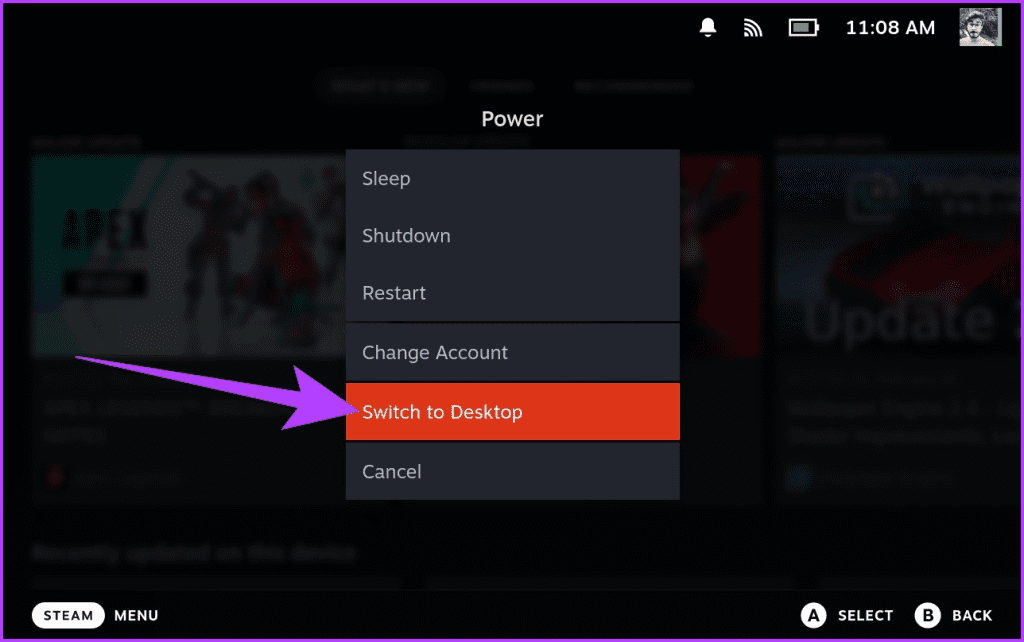
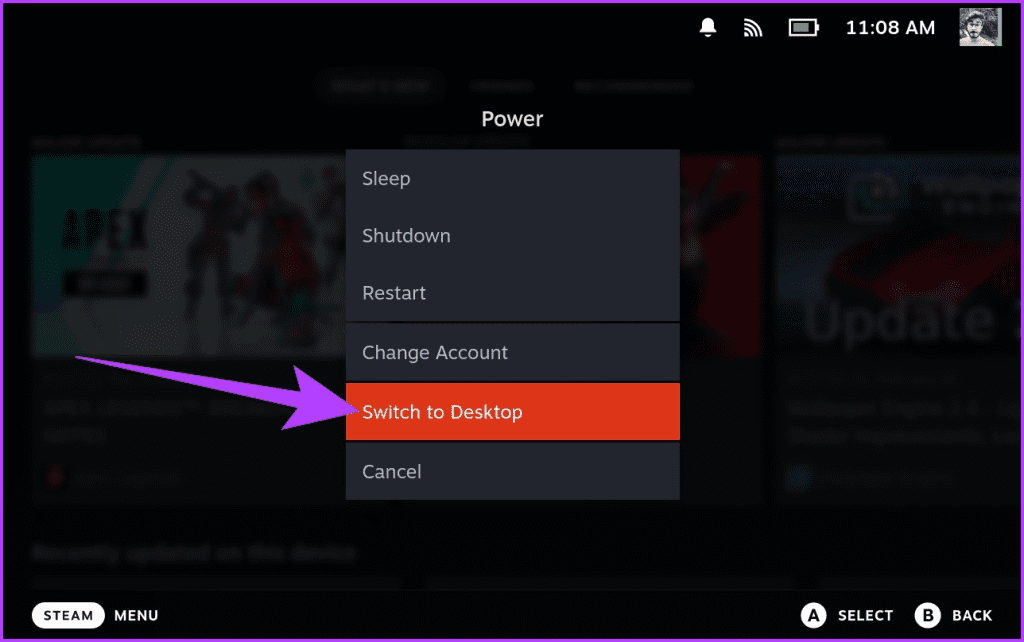
Paso 2: Dentro del modo de escritorio, vaya a la página GitHub de Decky Loader. Alternativamente, toque el botón de abajo.
Paso 3: Una vez en la página de GitHub, desplácese hacia abajo. A continuación, haga clic en el botón Descarga.
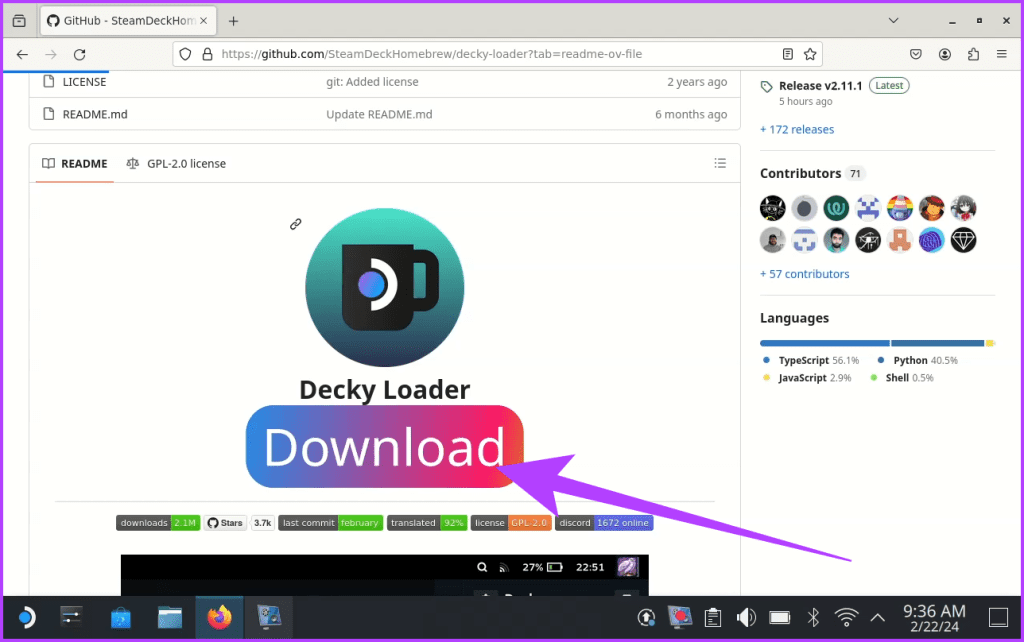
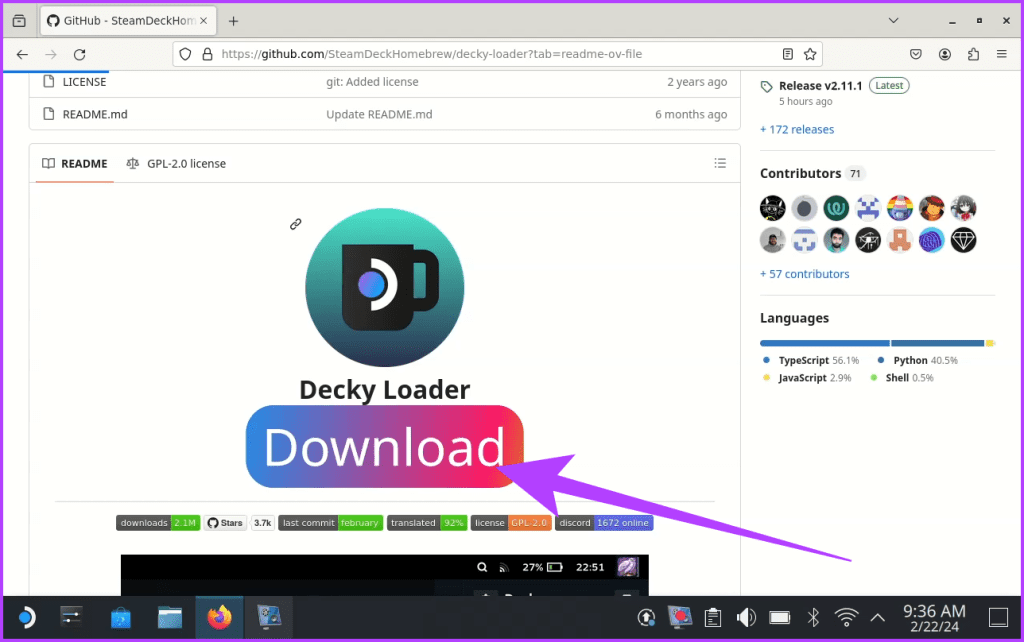
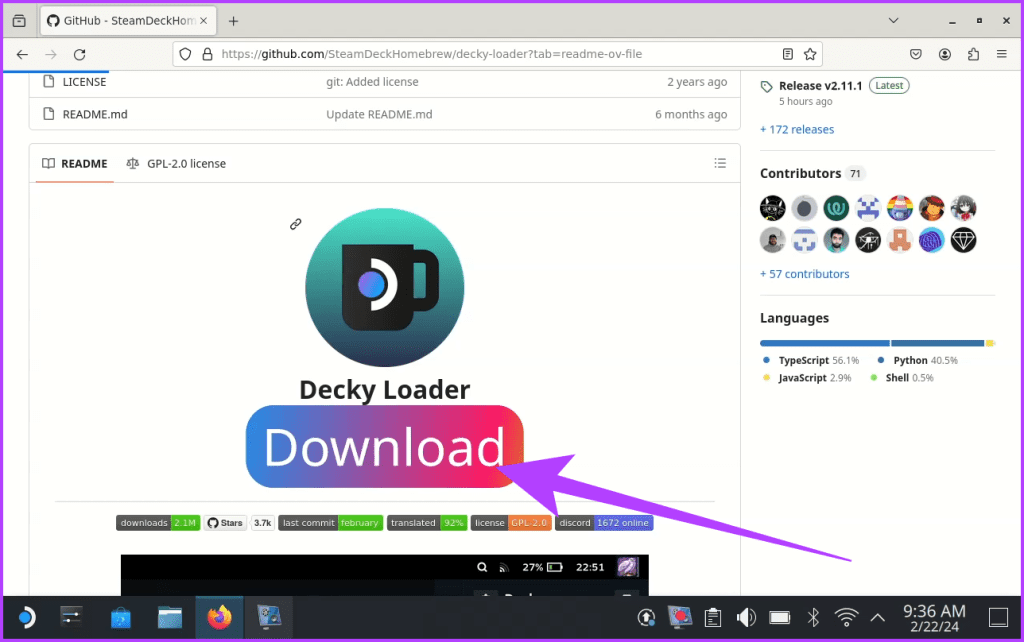
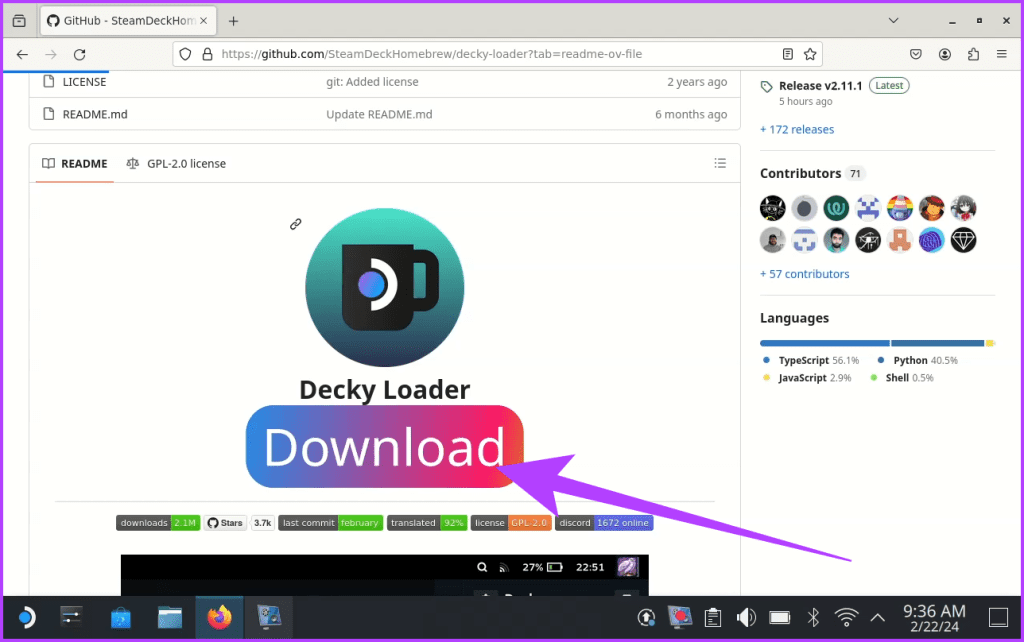
Paso 4: Esto debería descargar el archivo 'decky_installer.desktop.download' en su sistema. Con Dolphin, cambie el nombre del archivo a "decky_installer.desktop" y desplácelo a la carpeta del escritorio.
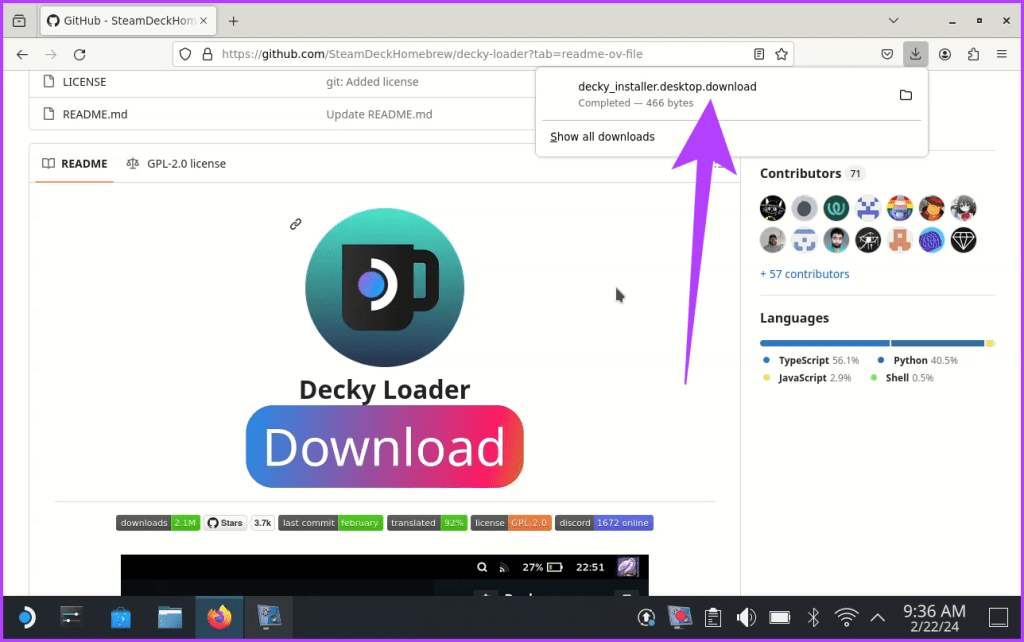
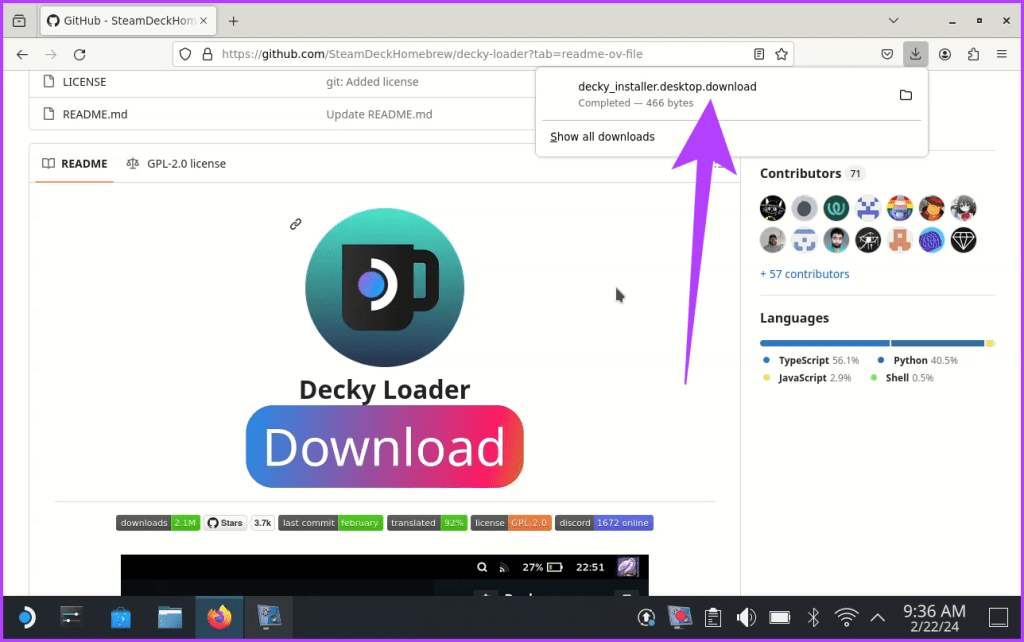
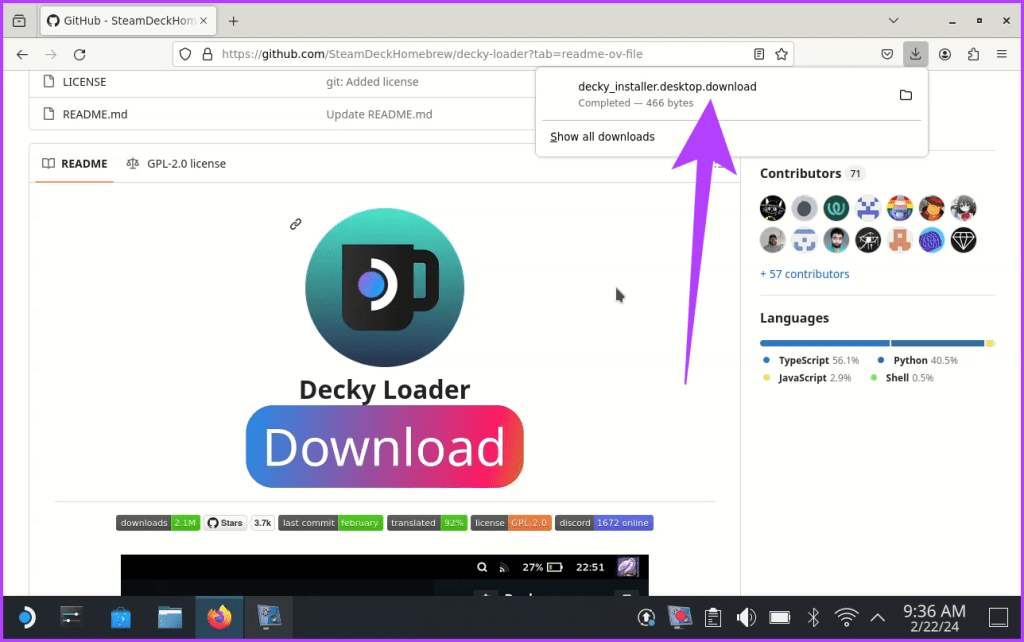
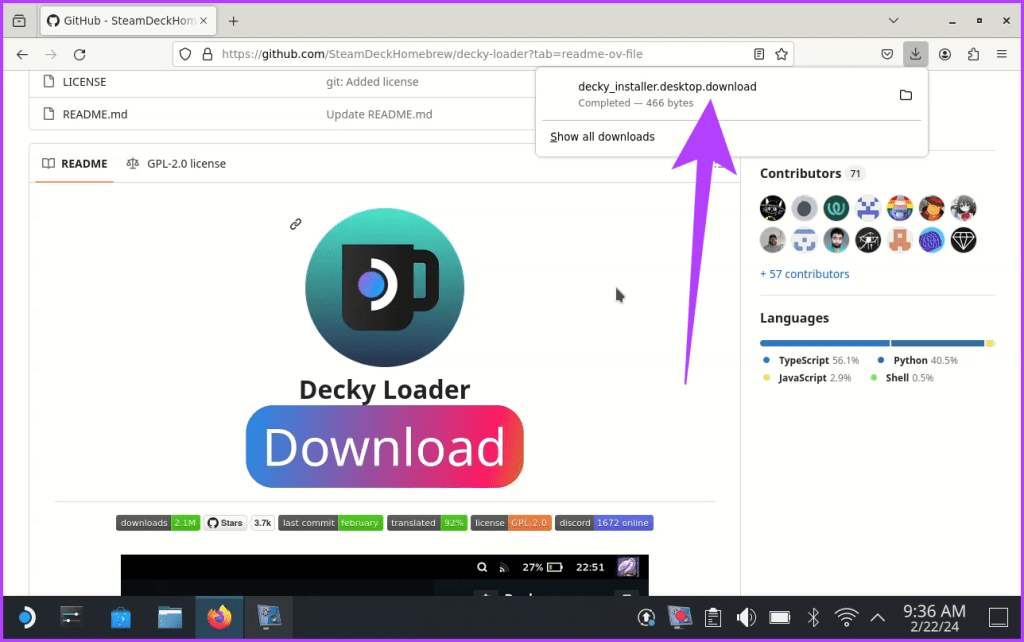
Paso 5: Ahora, cierre todas las ventanas. A continuación, haga doble clic en el archivo "Instalar Decky" en el escritorio.
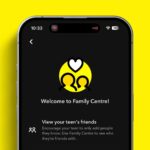
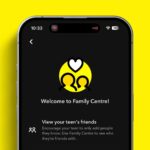
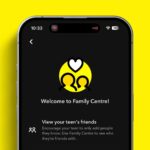




Paso 6: El instalador mostrará un aviso. Haga clic en Continuar.
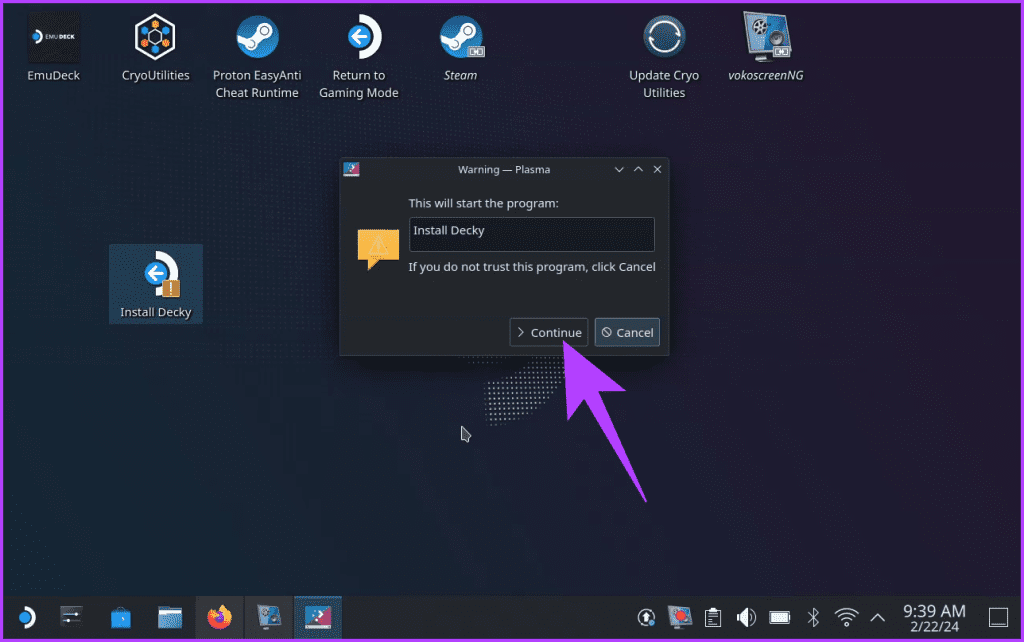
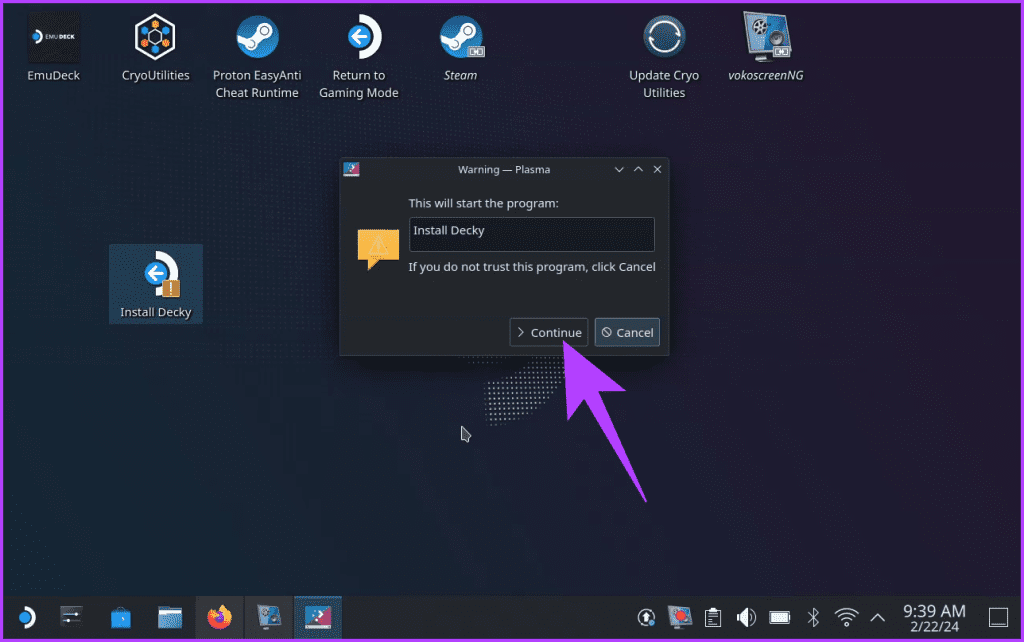
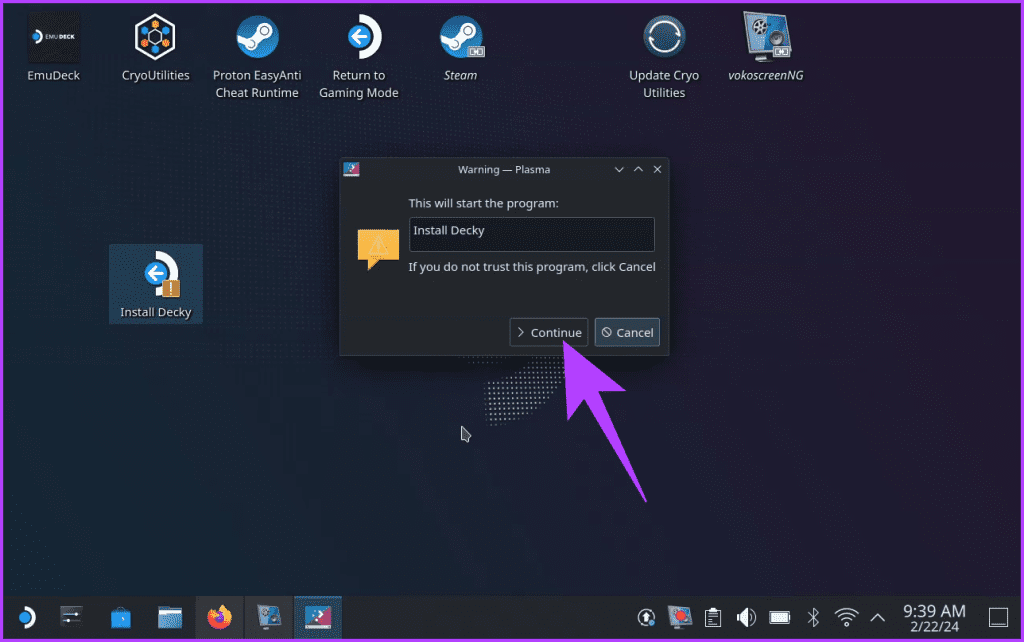
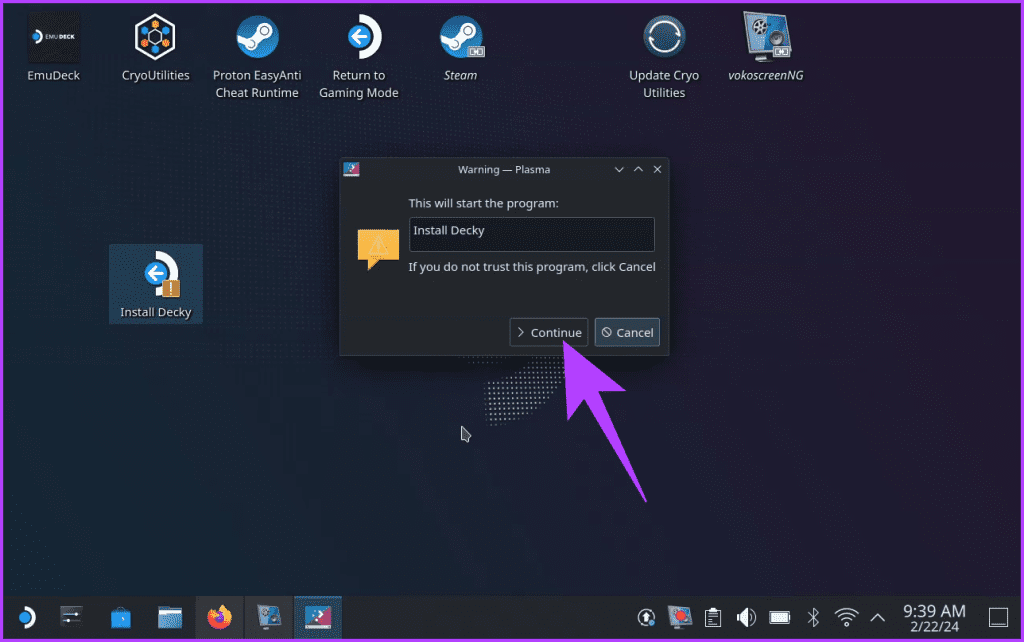
Paso 7: Ahora el instalador preguntará qué rama instalar. Seleccione Liberación y haga clic en Aceptar.




Paso 8: El instalador Decky descargará e instalará automáticamente los archivos necesarios. Una vez hecho, debería recibir un mensaje emergente. Aquí, haga clic en Aceptar para cerrar el instalador.
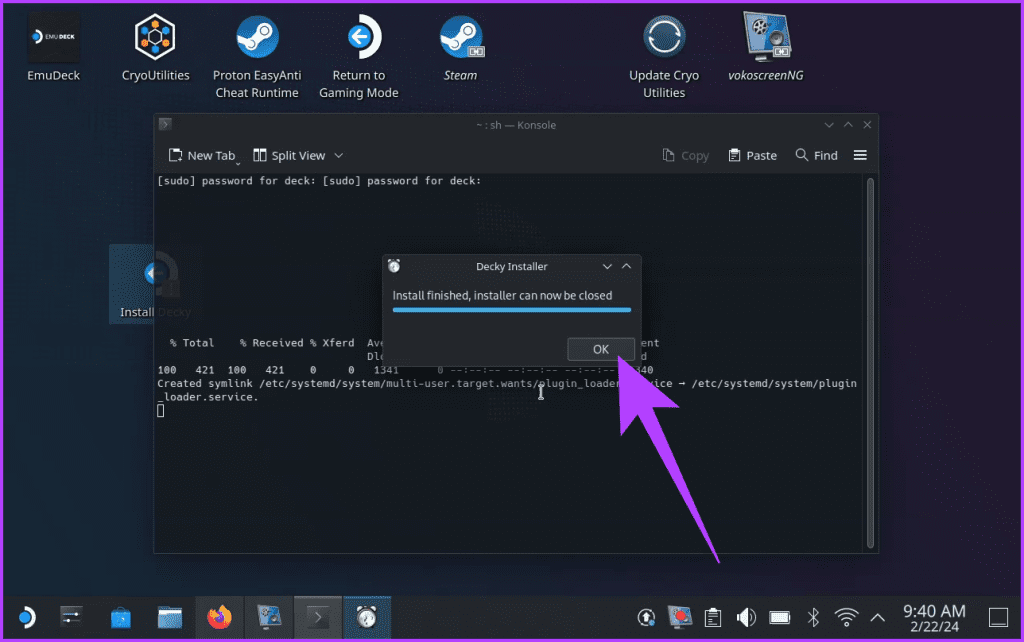
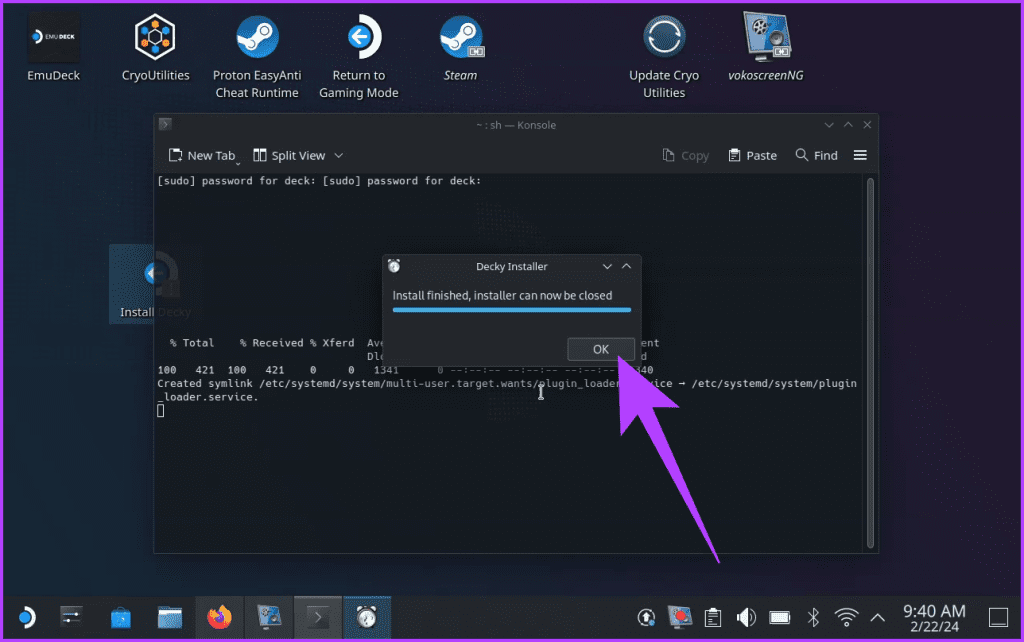
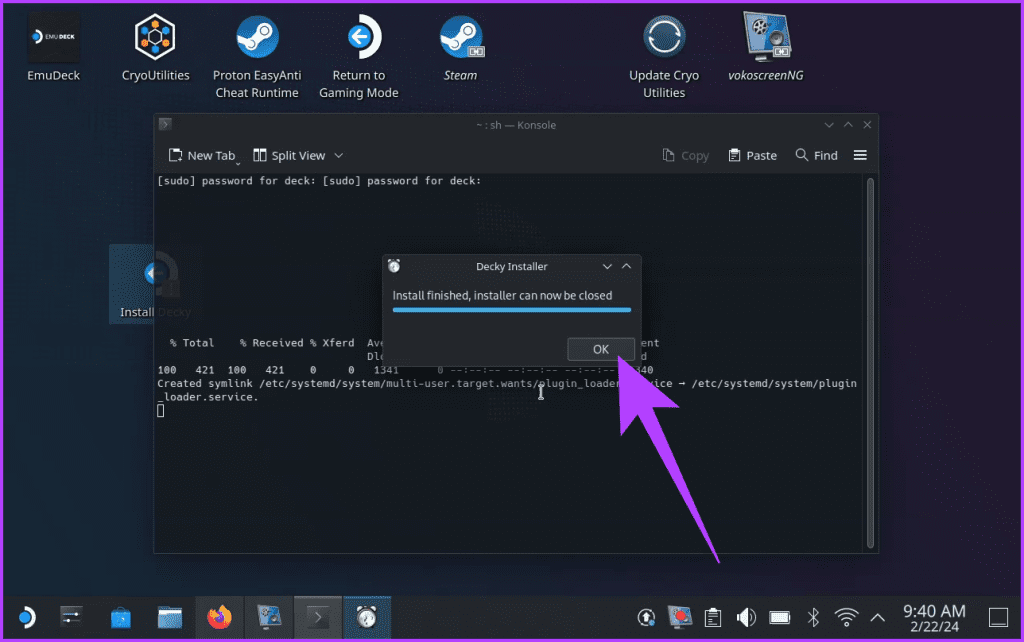
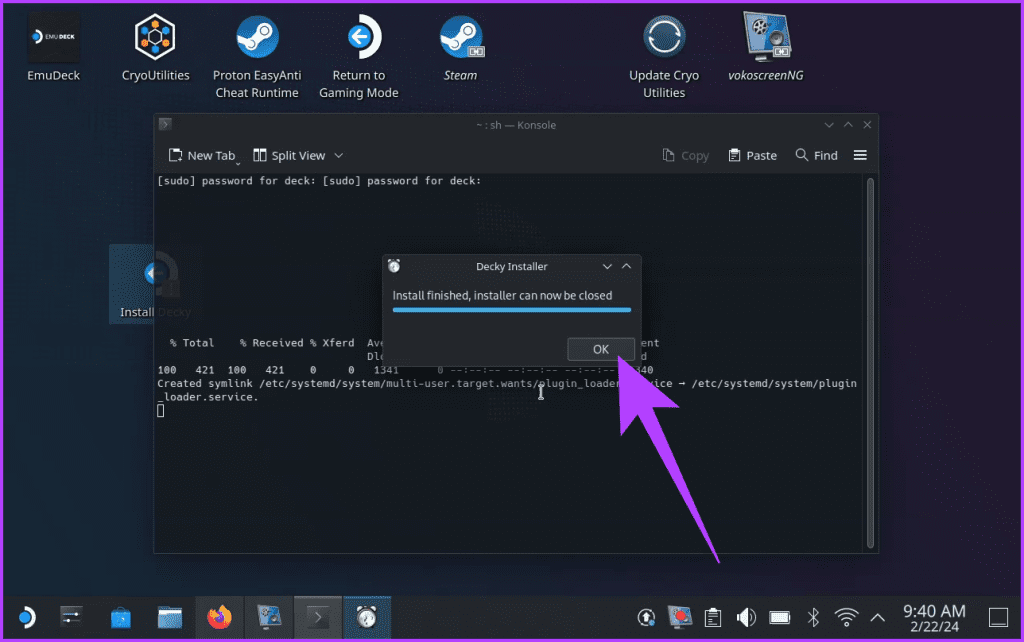
Paso 9: Ahora que se ha terminado el instalador de Decky Loader, confirme si la herramienta se ha instalado correctamente. Para ello, vuelva al modo de juego. A continuación, pulse el botón Acceso rápido de su plataforma. En la parte inferior, debería encontrar el icono de Decky.
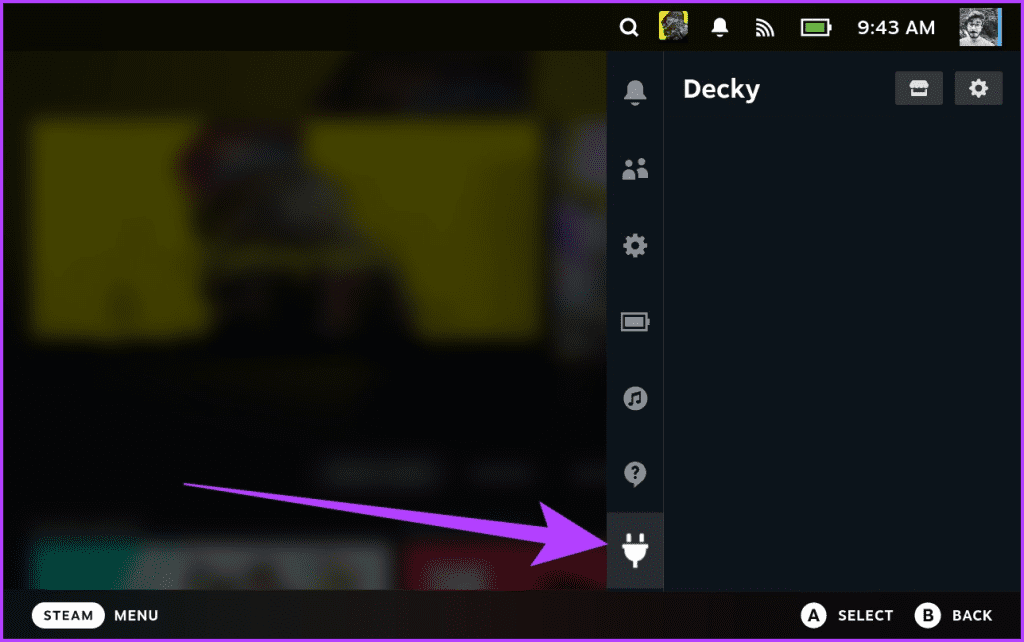
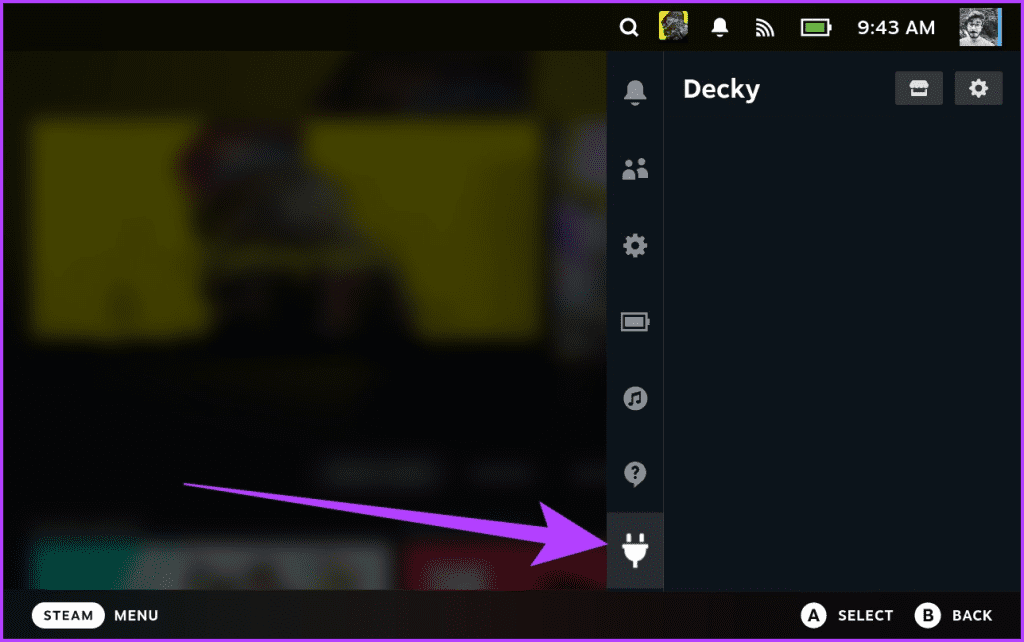
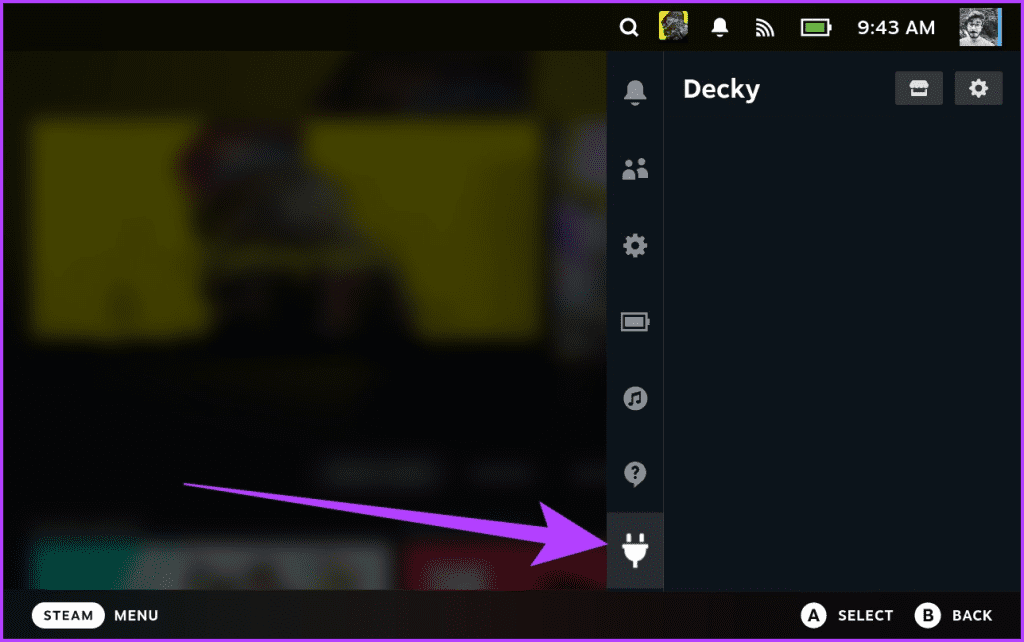
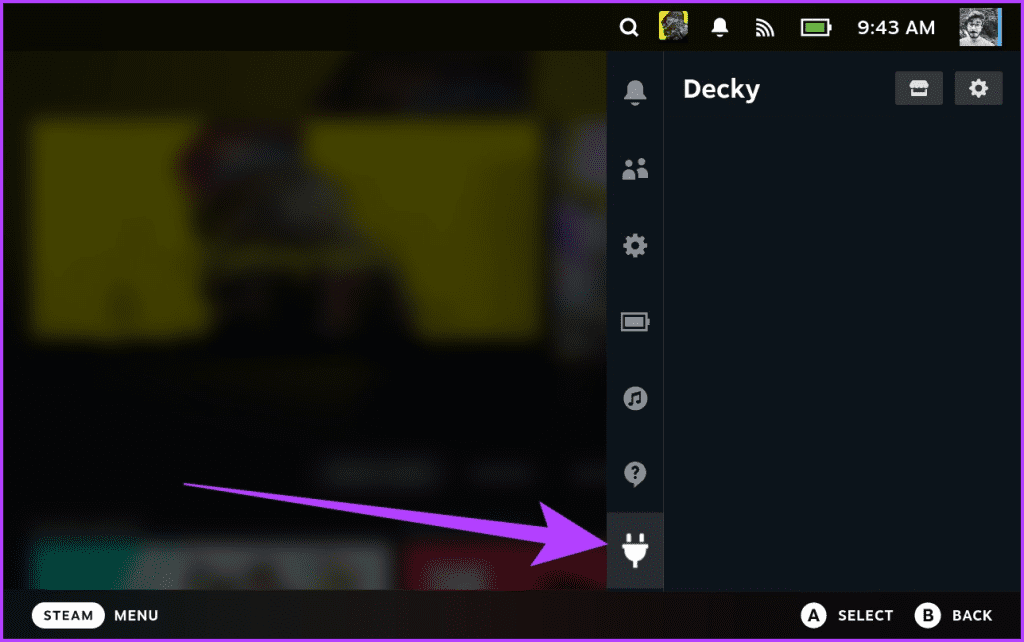
Cómo instalar CSS Loader en Steam Deck
Con Decky Loader instalado en Steam Deck, el siguiente paso es instalar CSS Loader. CSS Loader es el complemento del gestor de temas que le permite instalar temas personalizados para Steam Deck. Aquí tenéis cómo hacerlo.
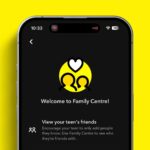
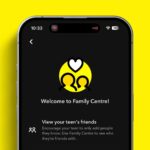
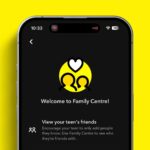
Paso 1: abra el Decky Loader pulsando el botón de acceso rápido en su plataforma de Steam y navegando hasta el icono de enchufe. Ahora, dentro de la configuración de Decky, toque el icono de la tienda en el extremo superior derecho.
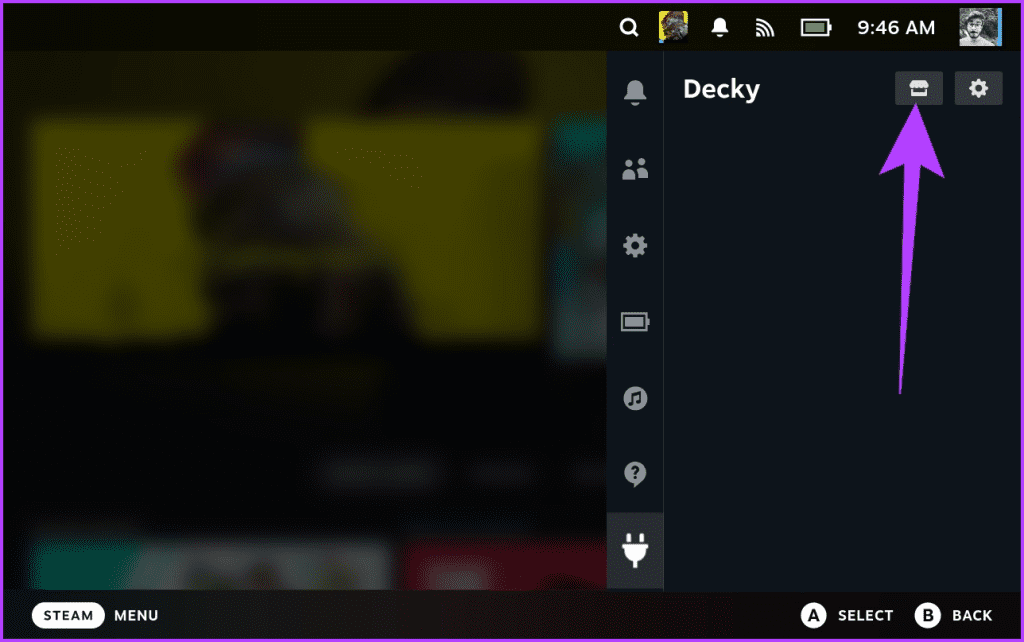
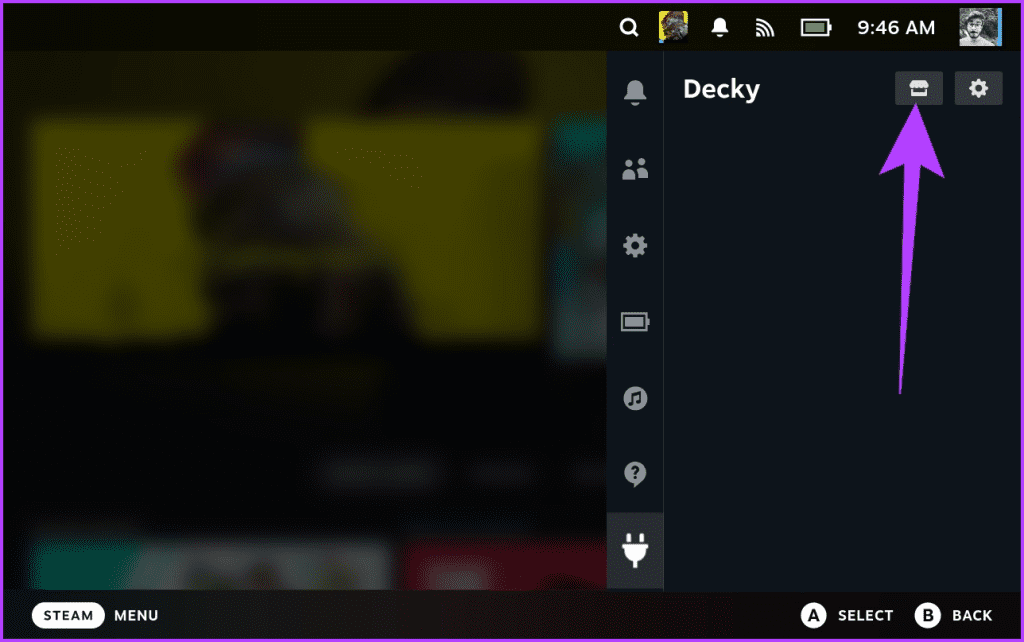
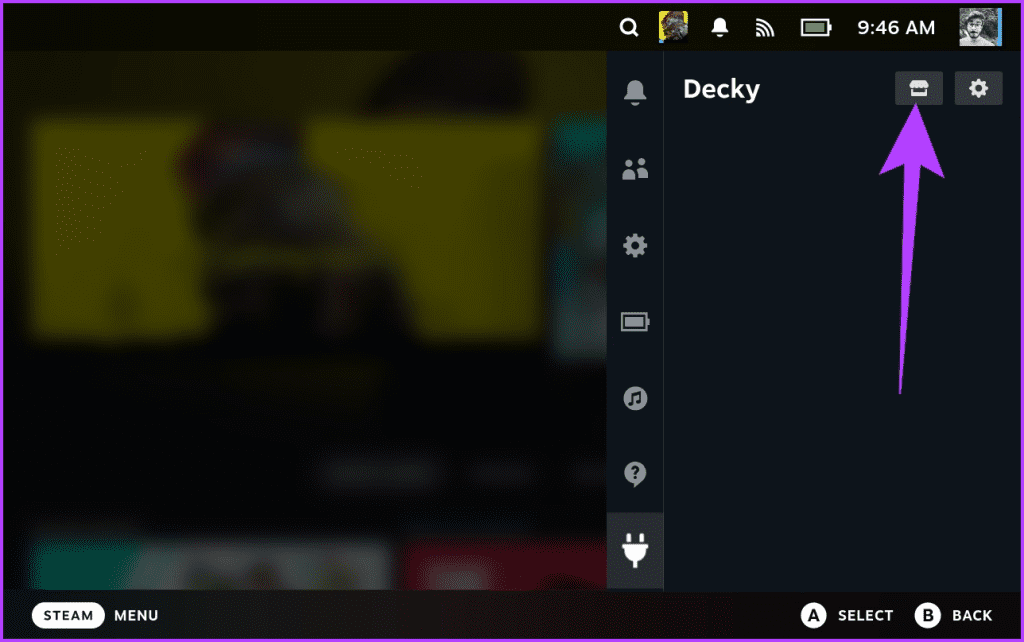
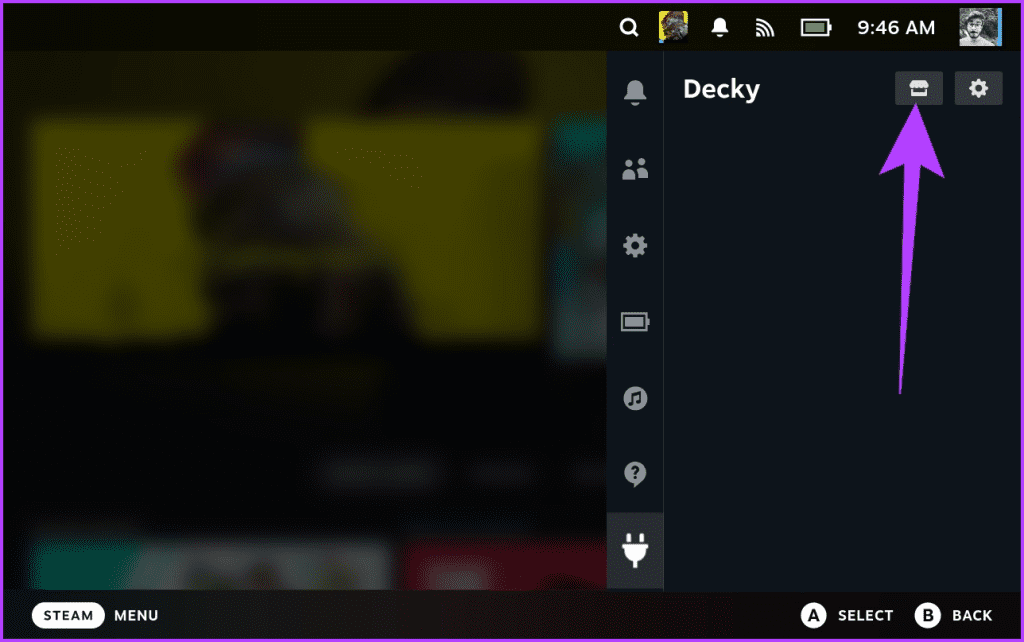
Paso 2: Ahora, busque CSS Loader. Toque el botón Instalar como se muestra.
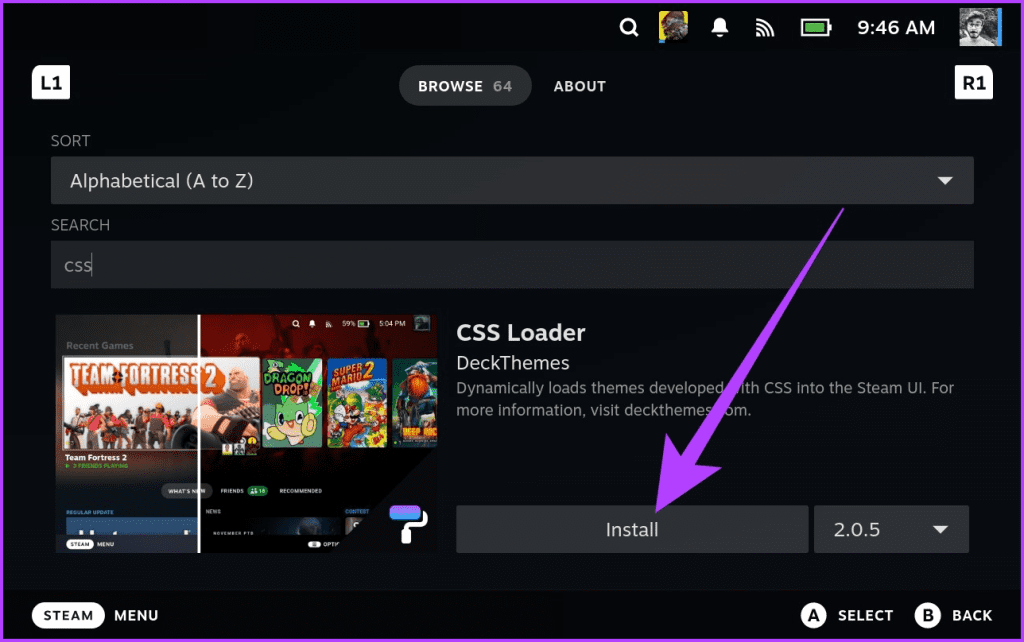
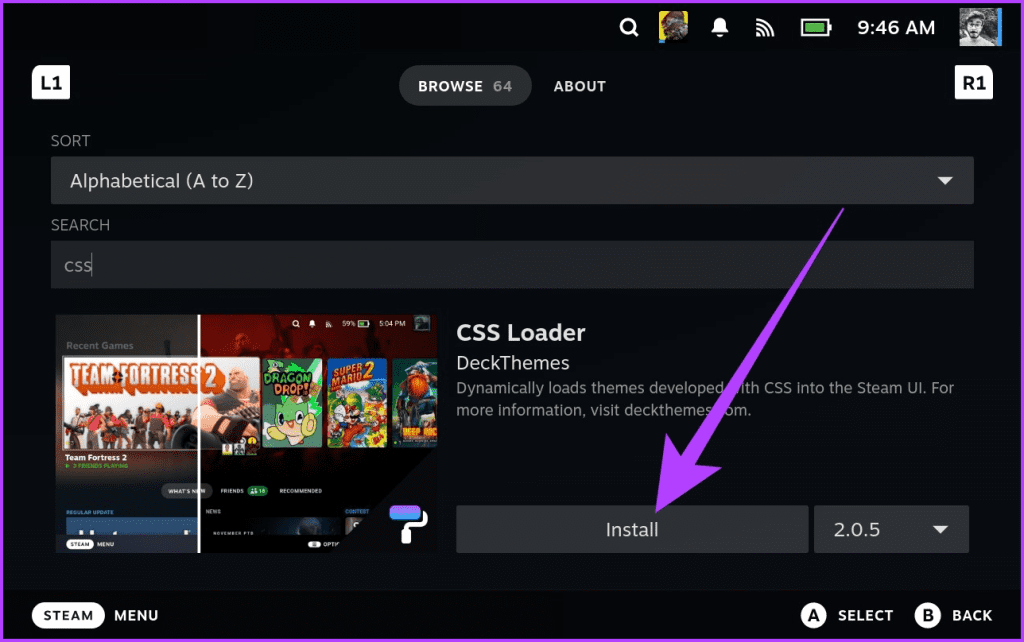
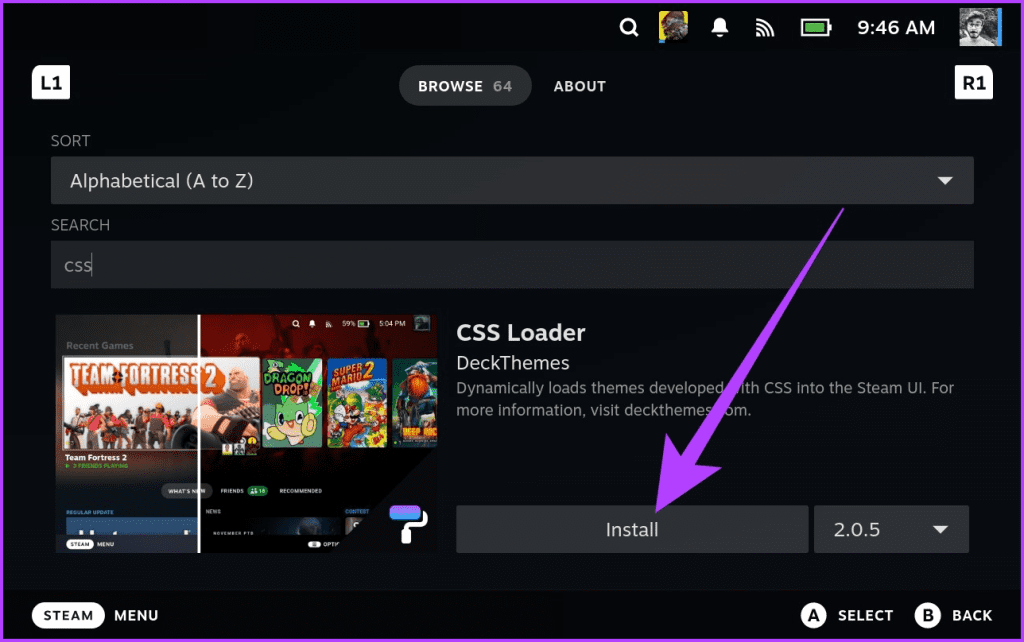
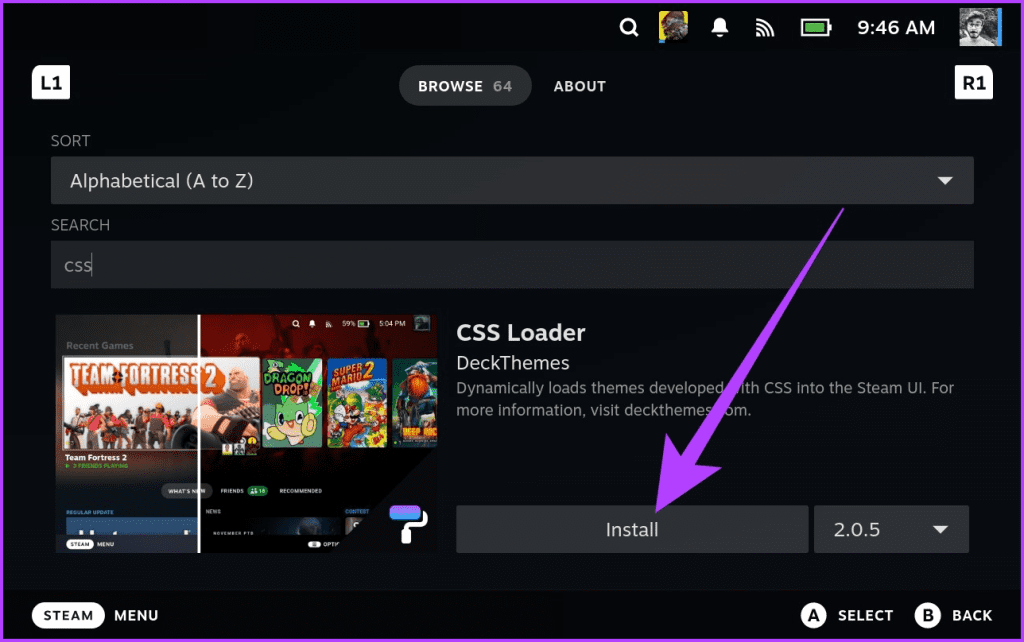
Paso 3: La instalación continuará por sí misma ahora. Una vez hecho, debería conseguir la ventana Decky con CSS Loader instalado tal y como se muestra. Tóquelo para abrirlo.




Cómo instalar temas en Steam Deck
Ahora que también está instalado CSS Loader, es hora de descargar e instalar temas personalizados en su Steam Deck. Aquí tenéis cómo hacerlo.
Paso 1: Abra el CSS Loader dentro del menú Decky. Aquí, toque el icono Descarga en la parte superior.
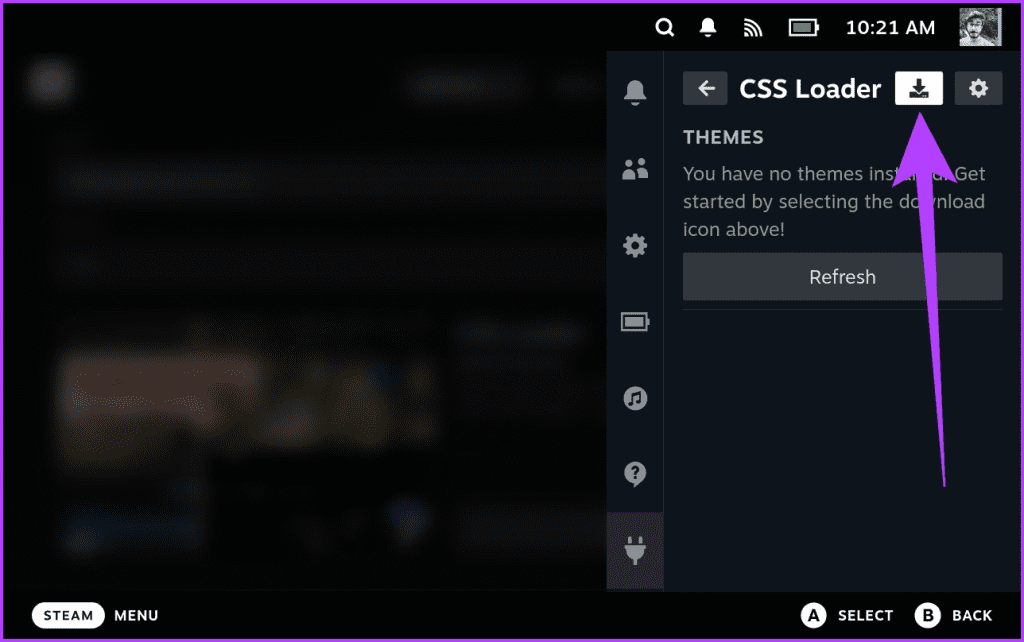
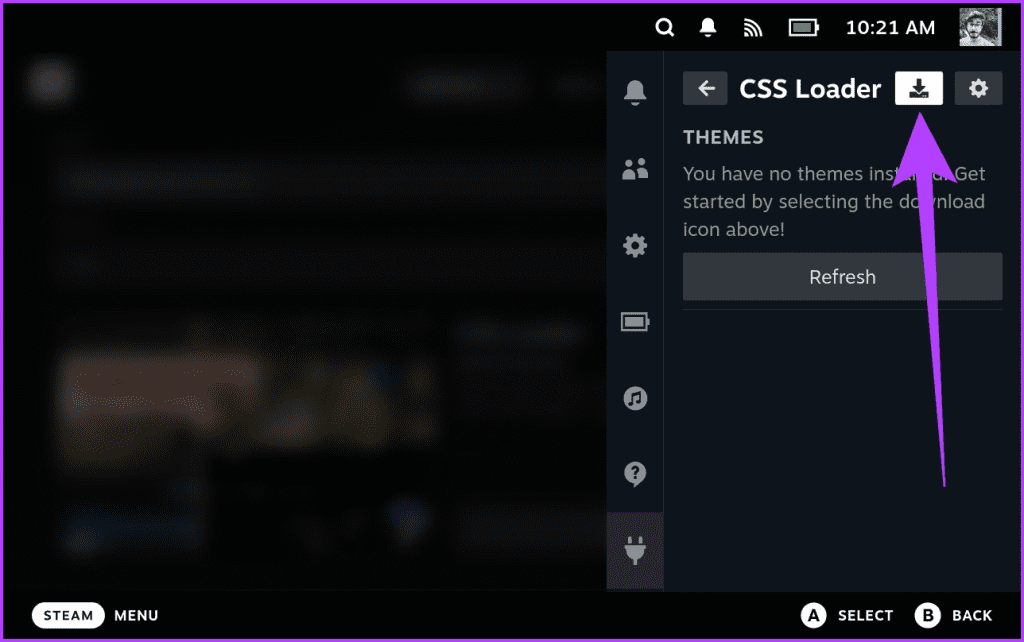
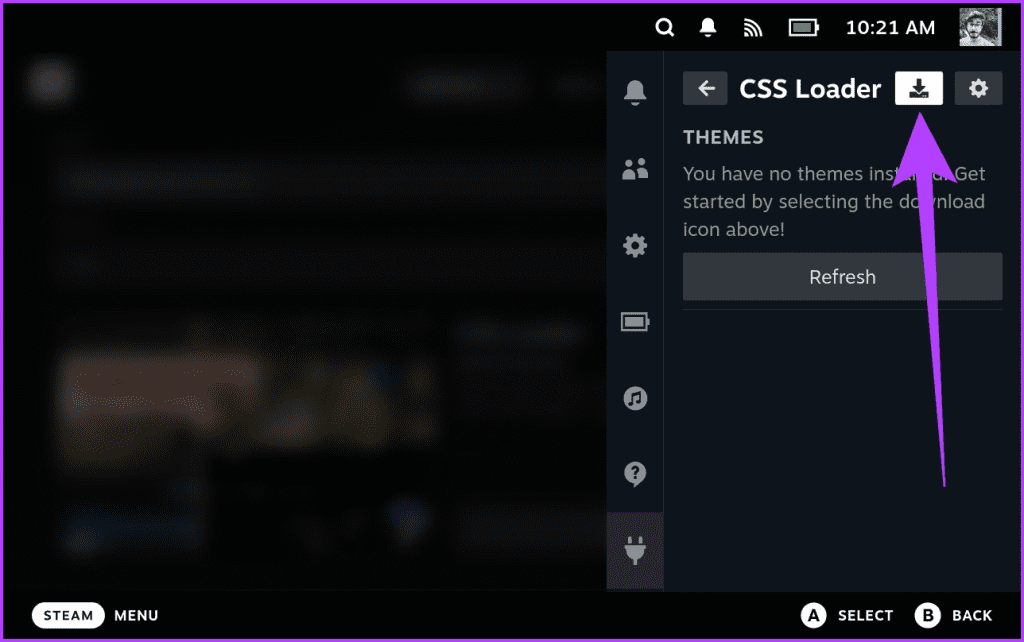
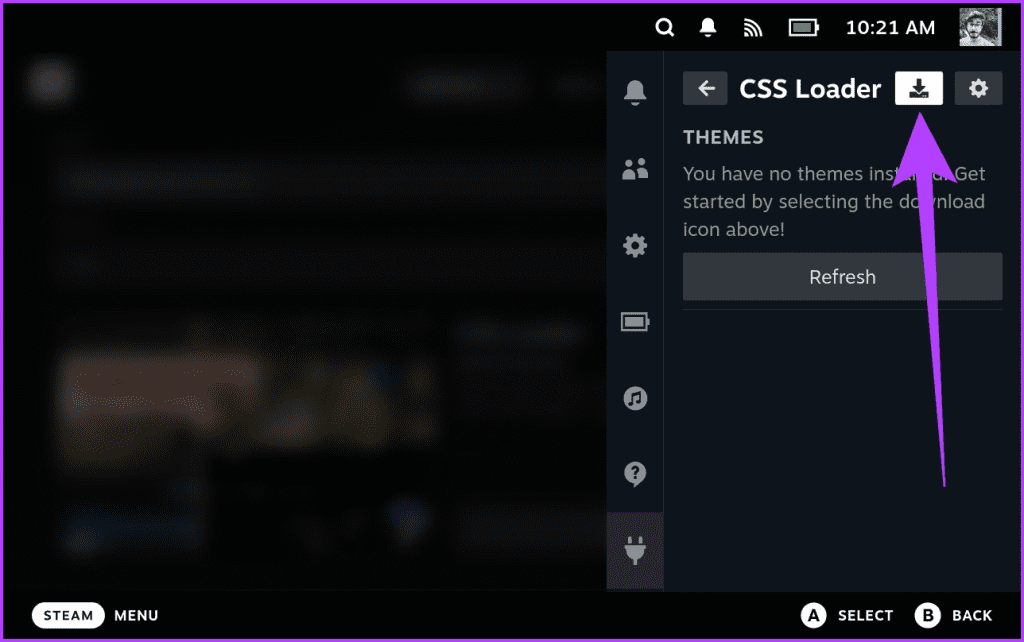
Paso 2: Esto le llevará a la página de la tienda, donde puede navegar por temas personalizados para Steam Deck. Seleccione el tema que le guste y desea instalarlo.




Paso 3: Dentro de la configuración del tema, toque el botón Instalar.
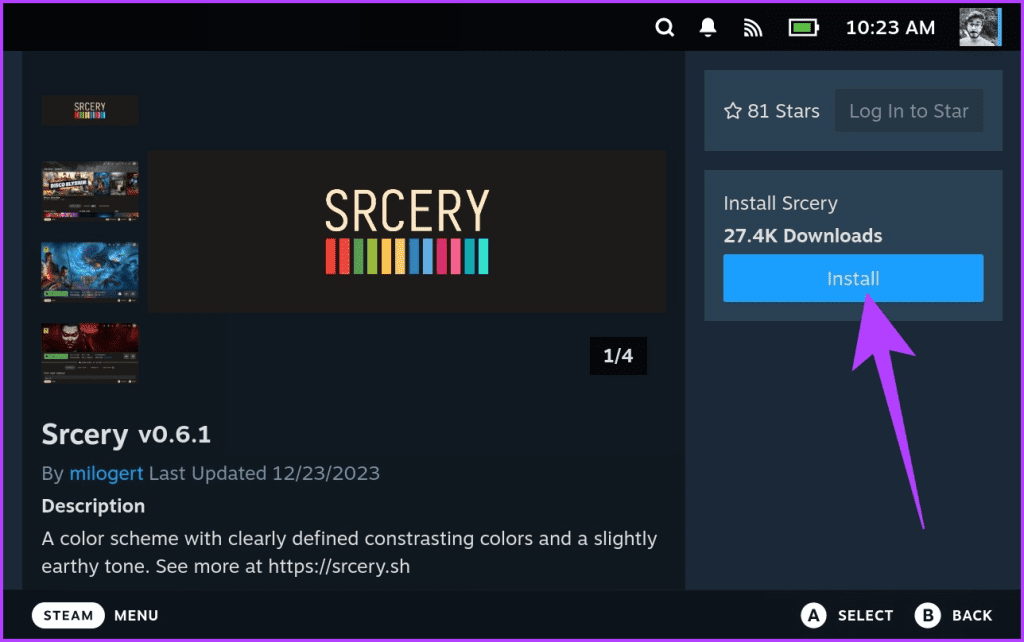
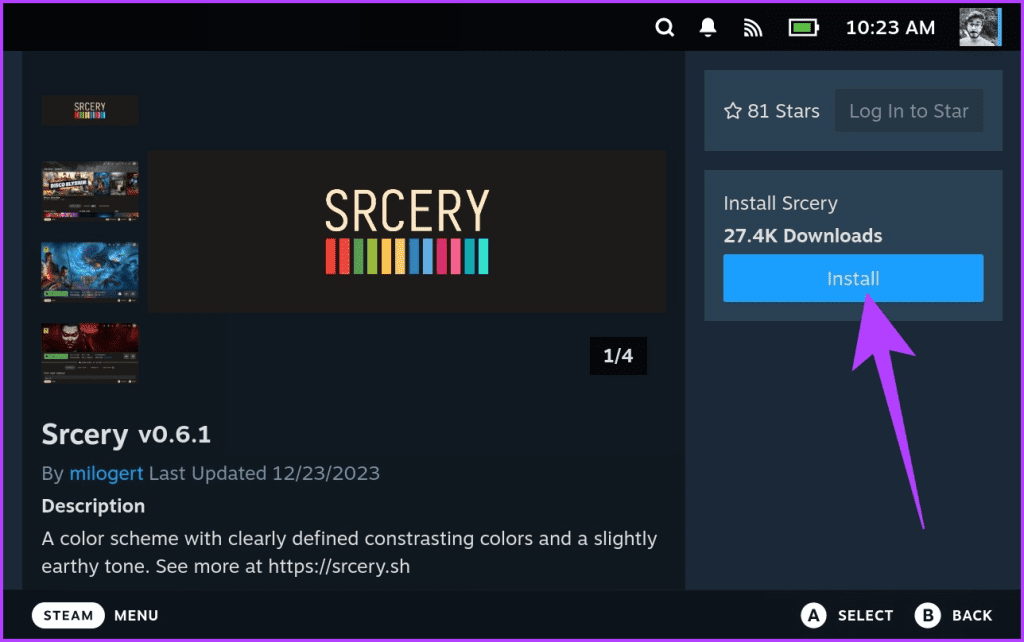
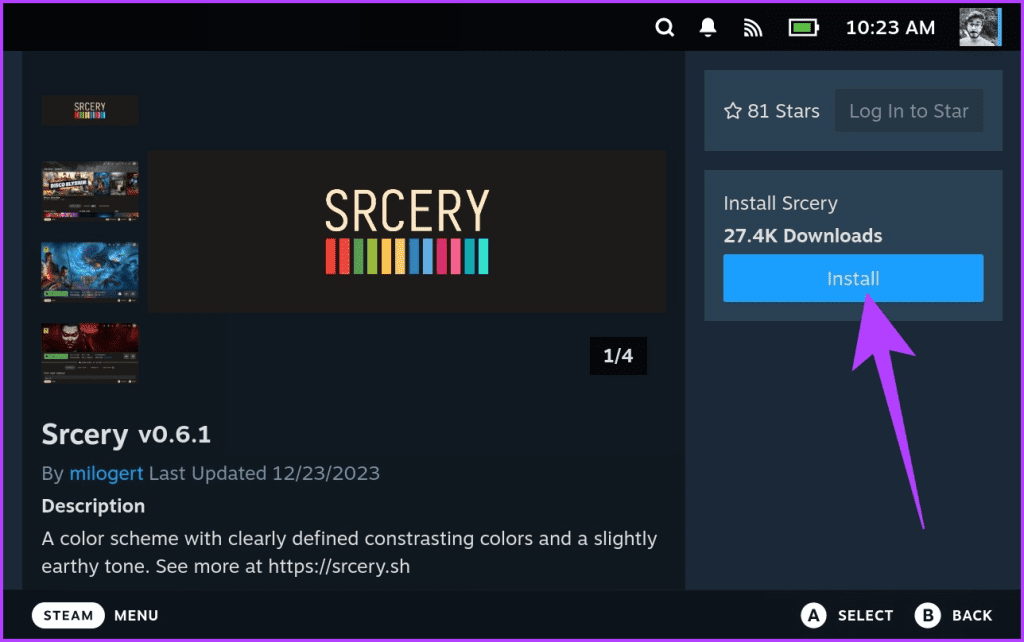
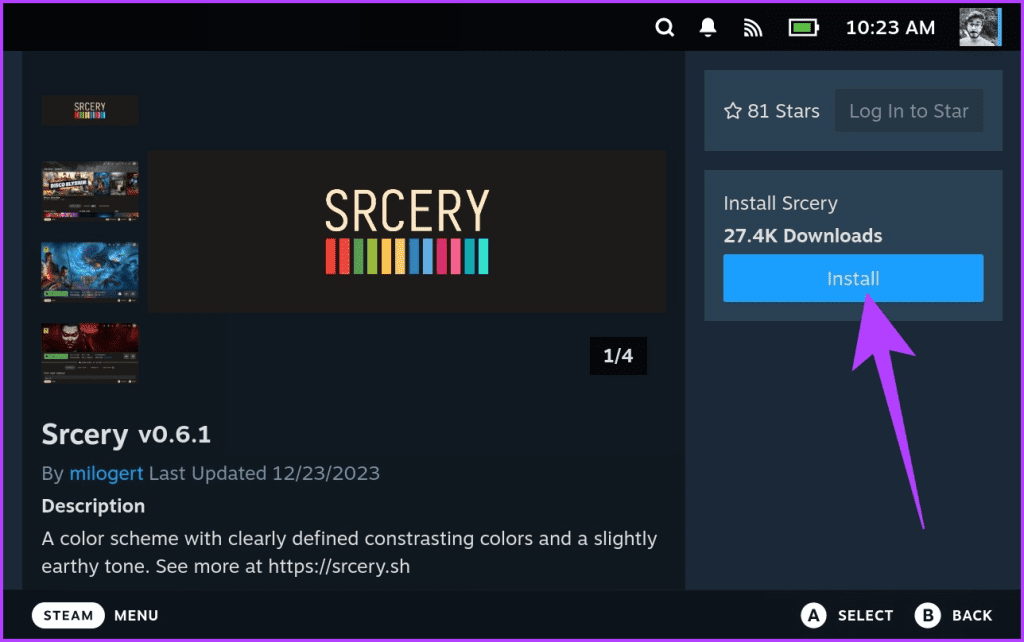
Paso 4: Con el tema instalado, pulse el botón Configuración rápida y vaya a Decky > CSS Loader. Su tema instalado debería mostrarse aquí. Sólo tiene que activar el conmutador junto al tema para aplicarlo.
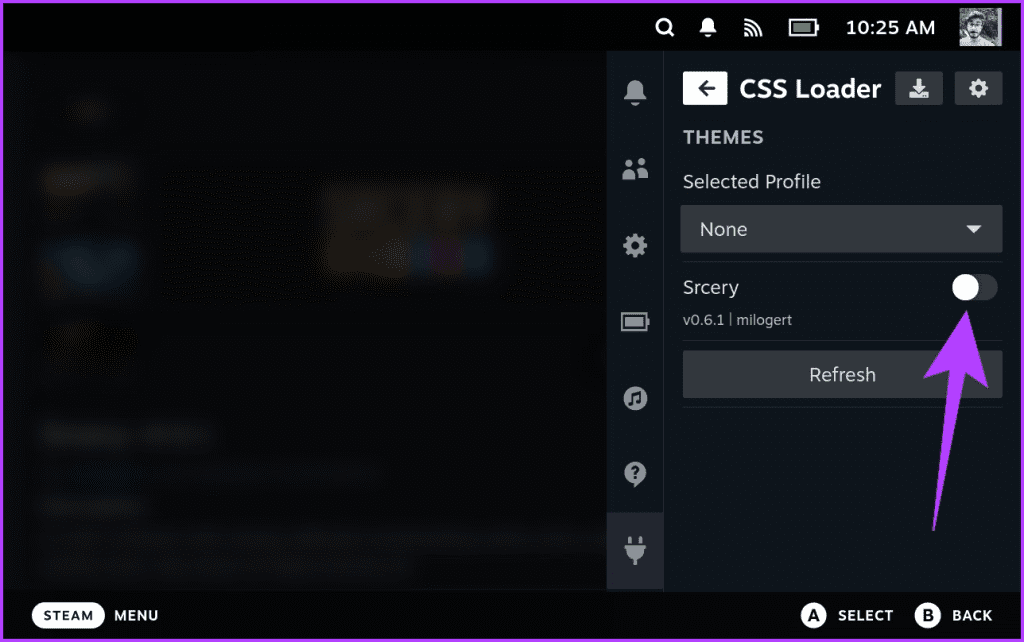
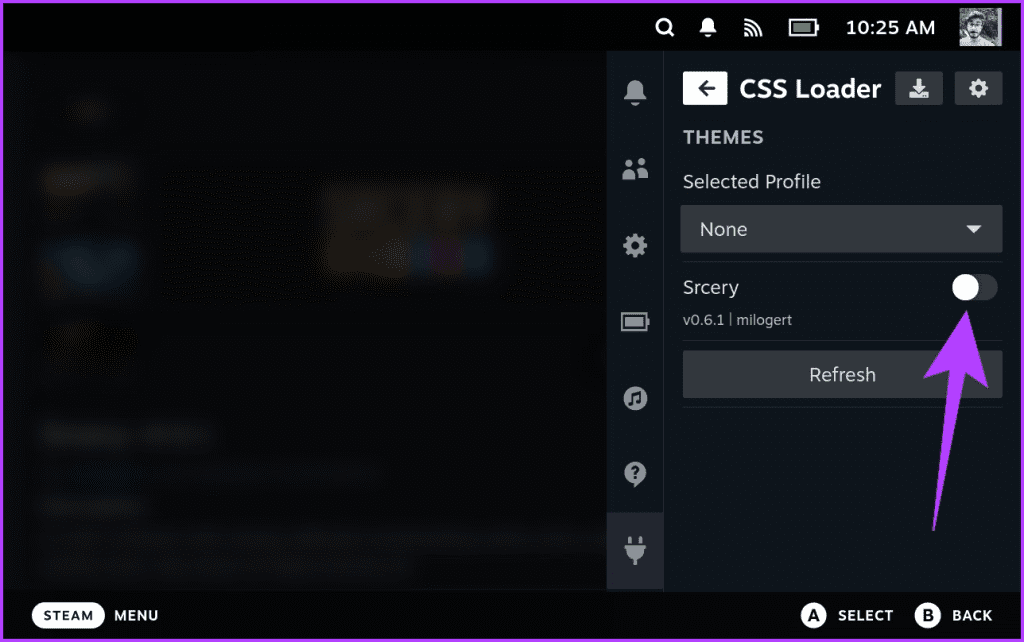
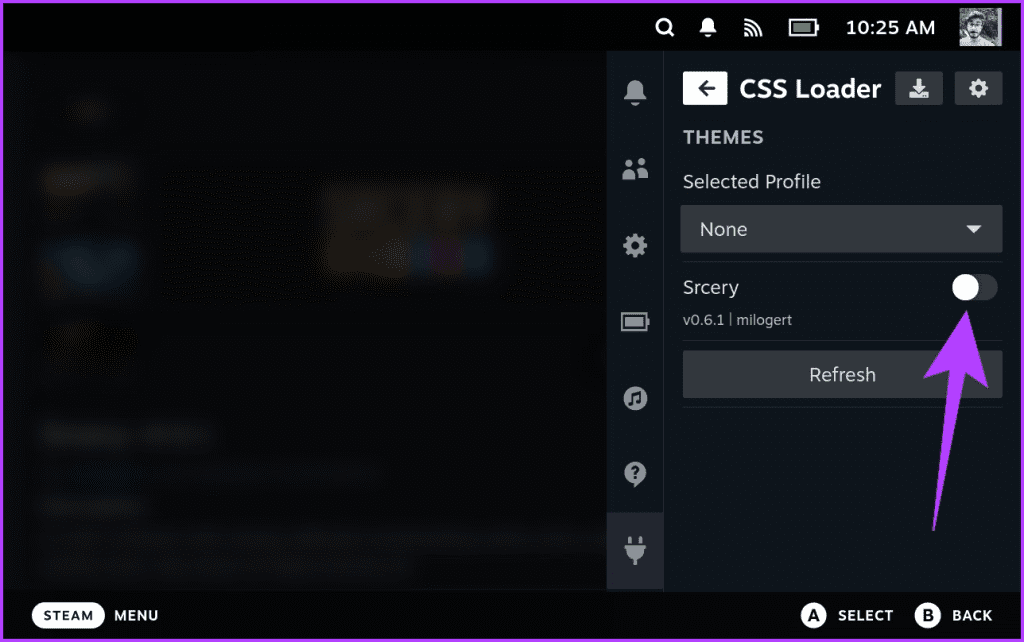
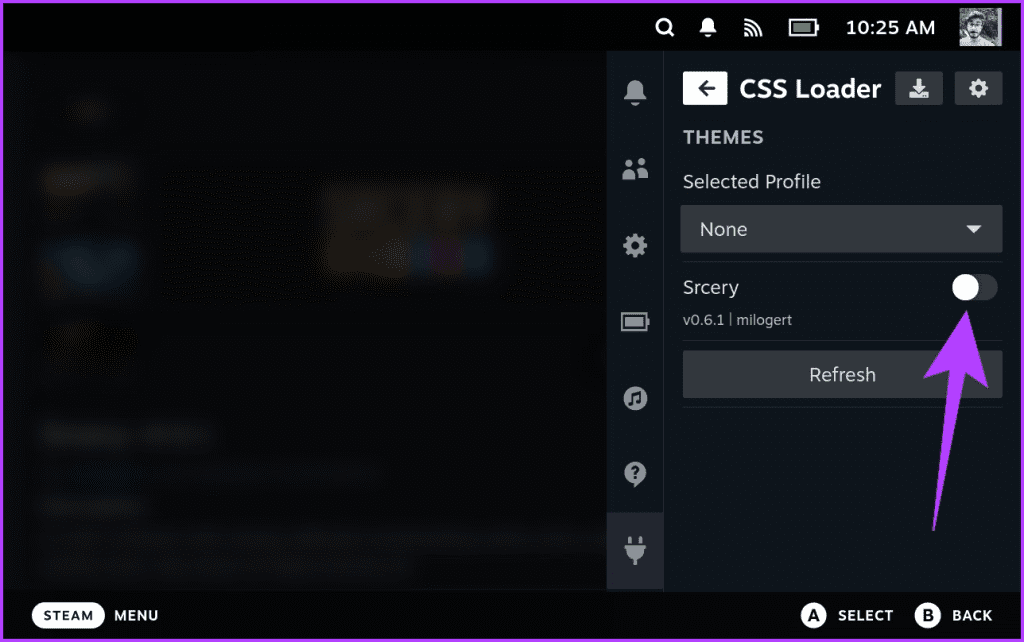
Paso 5: Y ya está. Su tema personalizado debe aplicarse y presentarse en todas partes.
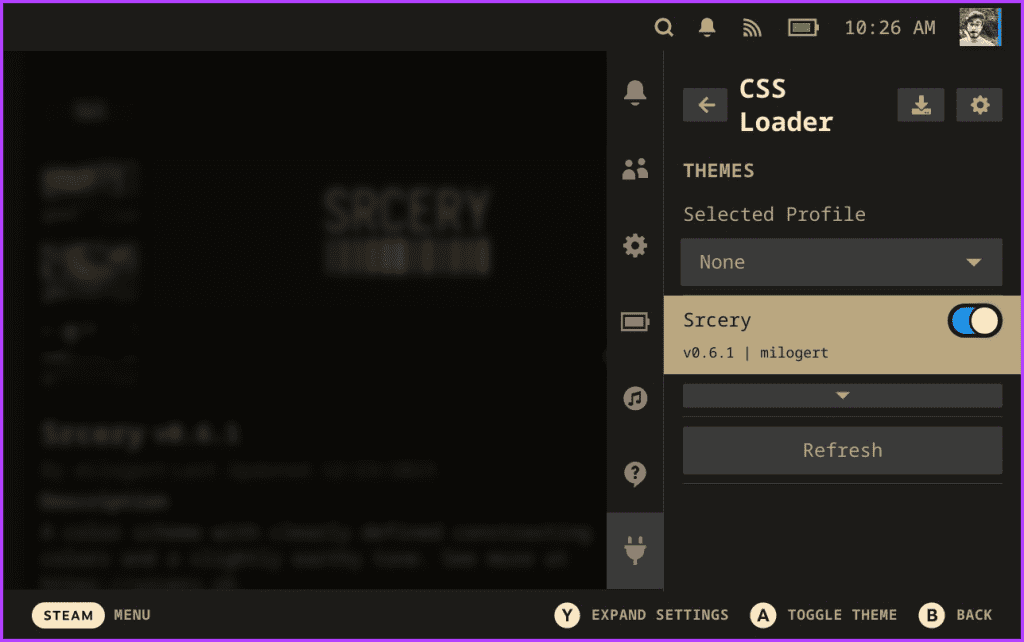
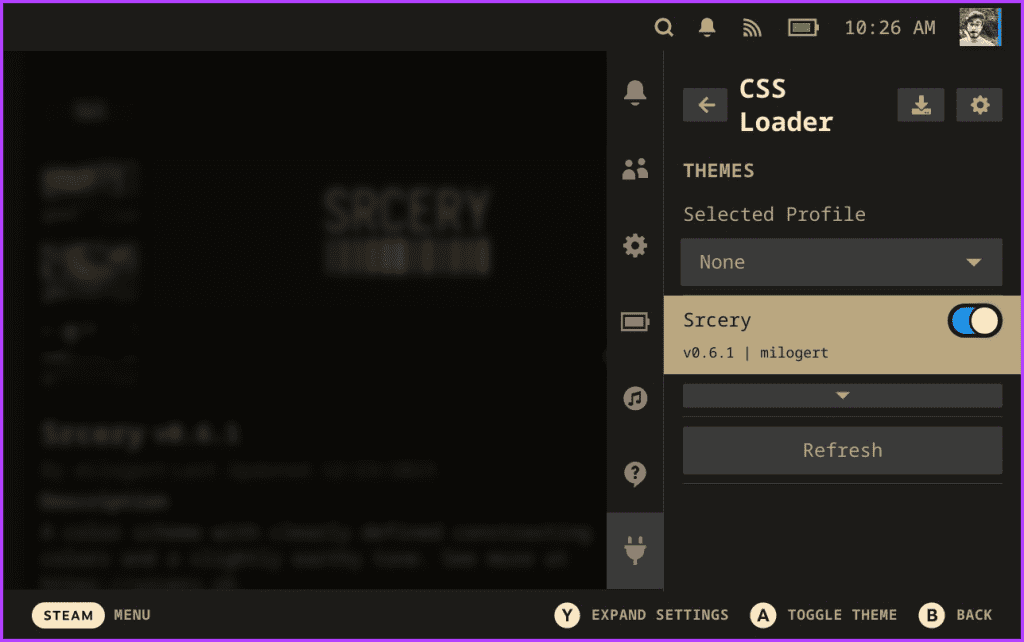
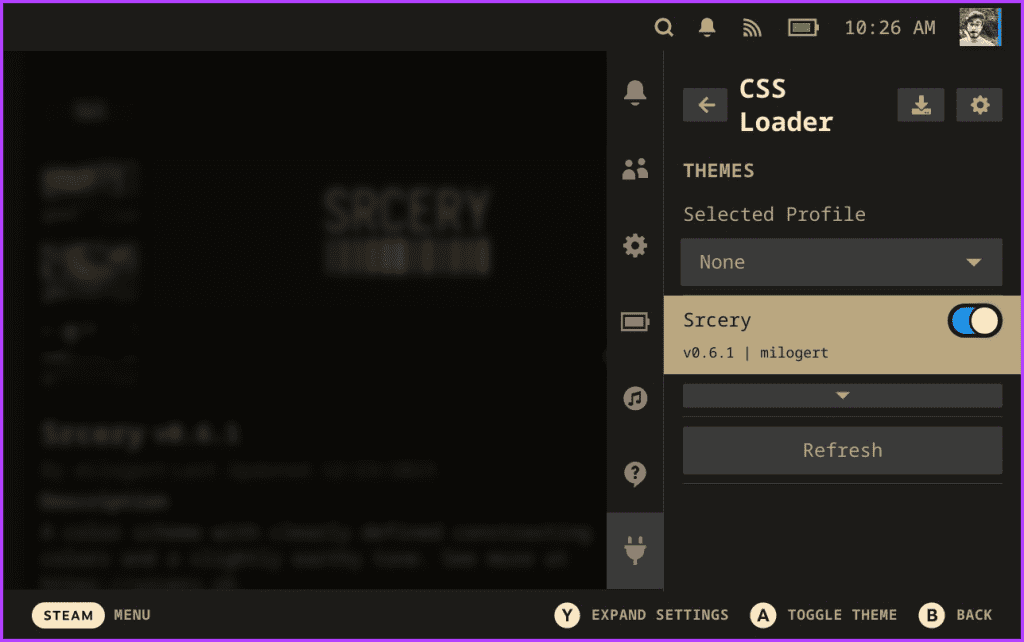
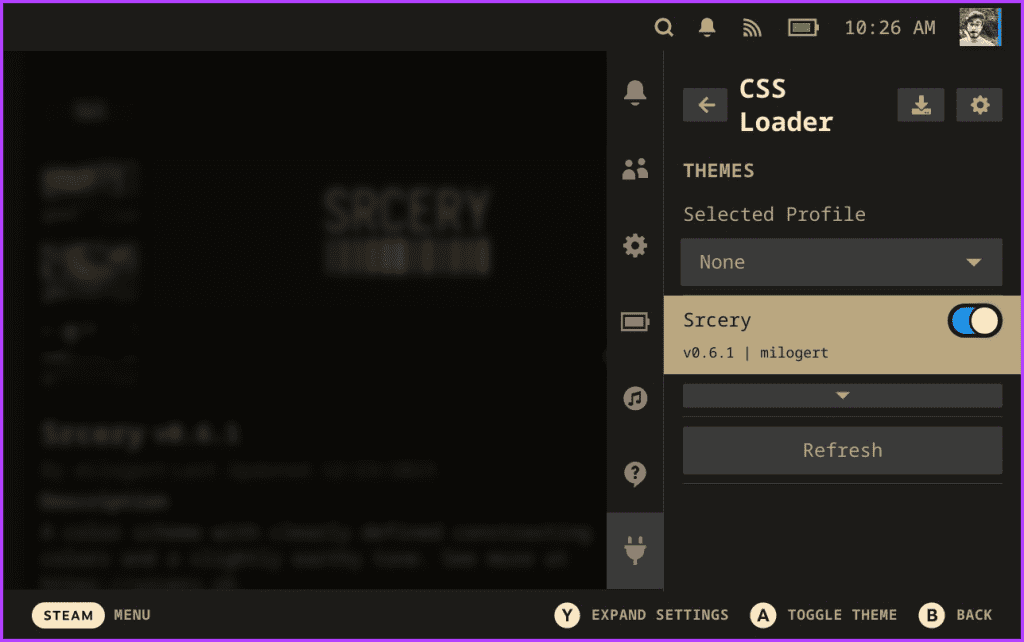
Los mejores temas de Steam Deck
Ahora que ya sabe cómo instalar temas personalizados en su Steam Deck, vaya adelante y experimente con temas nuevos. Pero como punto de partida, puede consultar estos temas favoritos de la comunidad.
Héroe del arte




Material tú
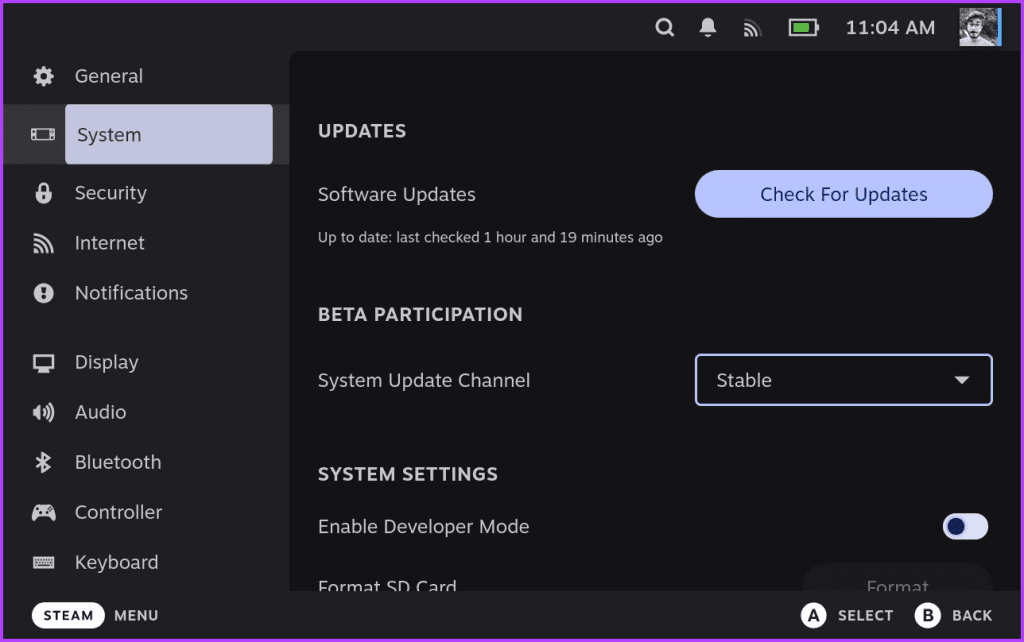
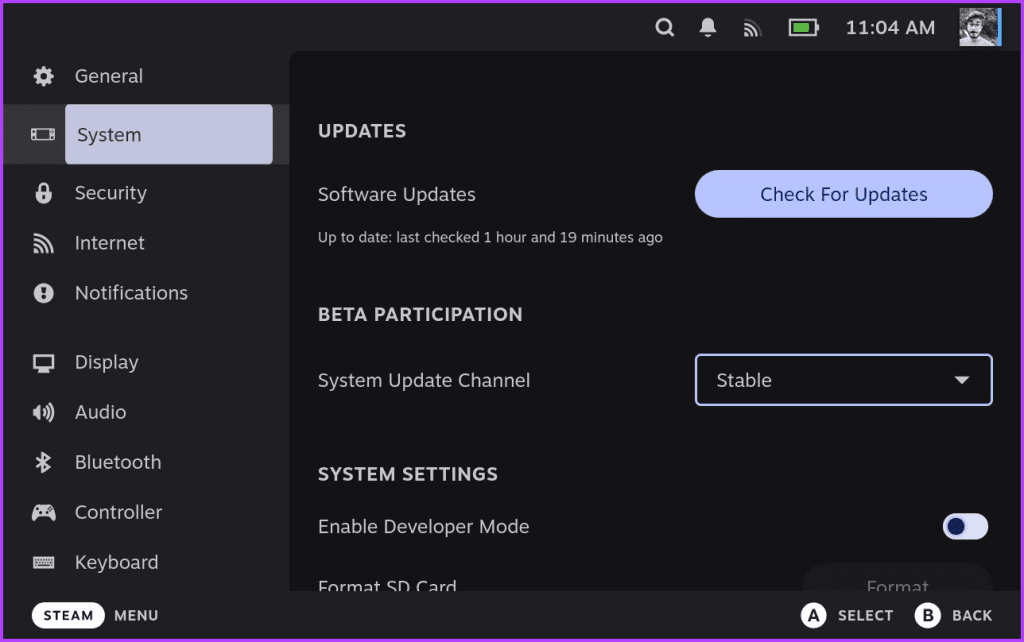
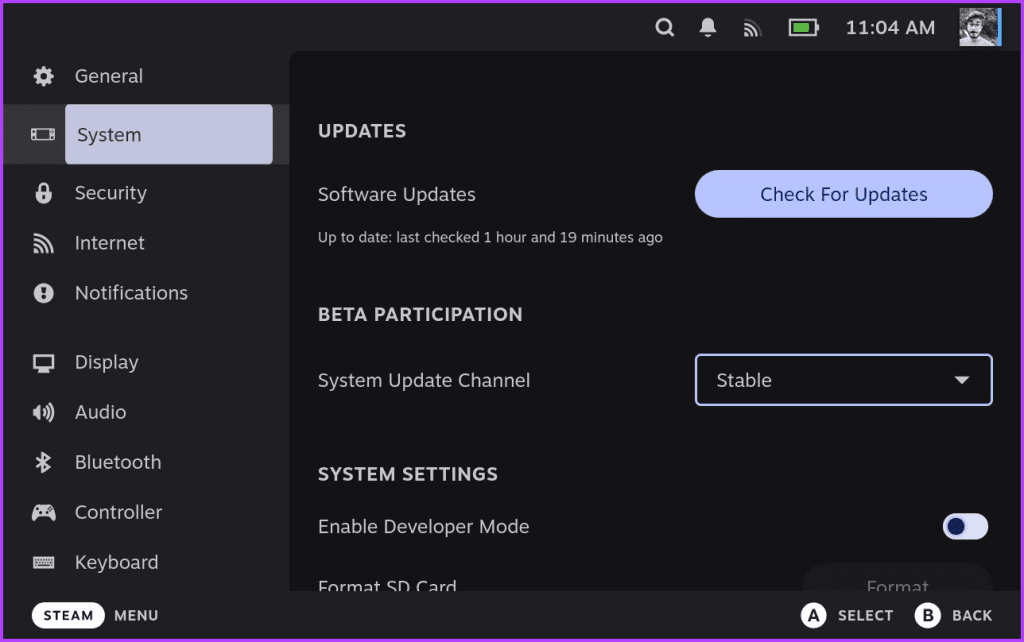
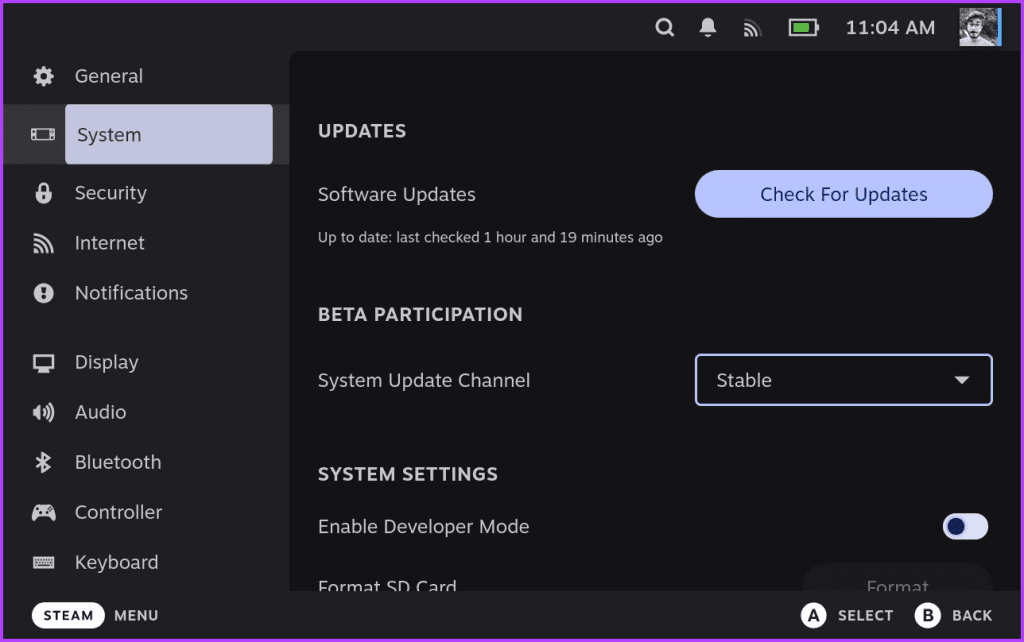
Pip-Boy
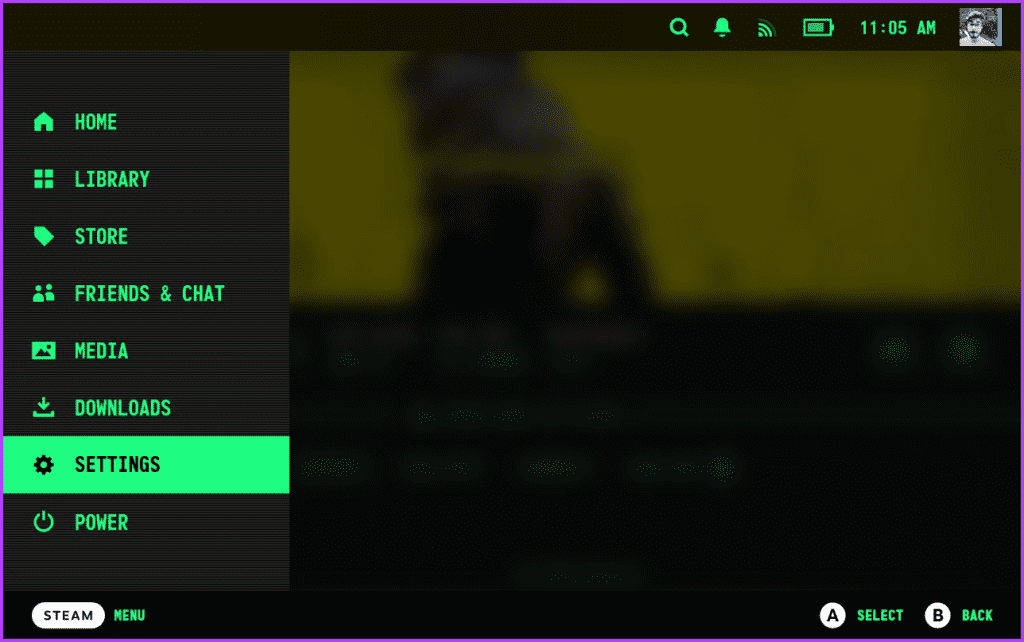
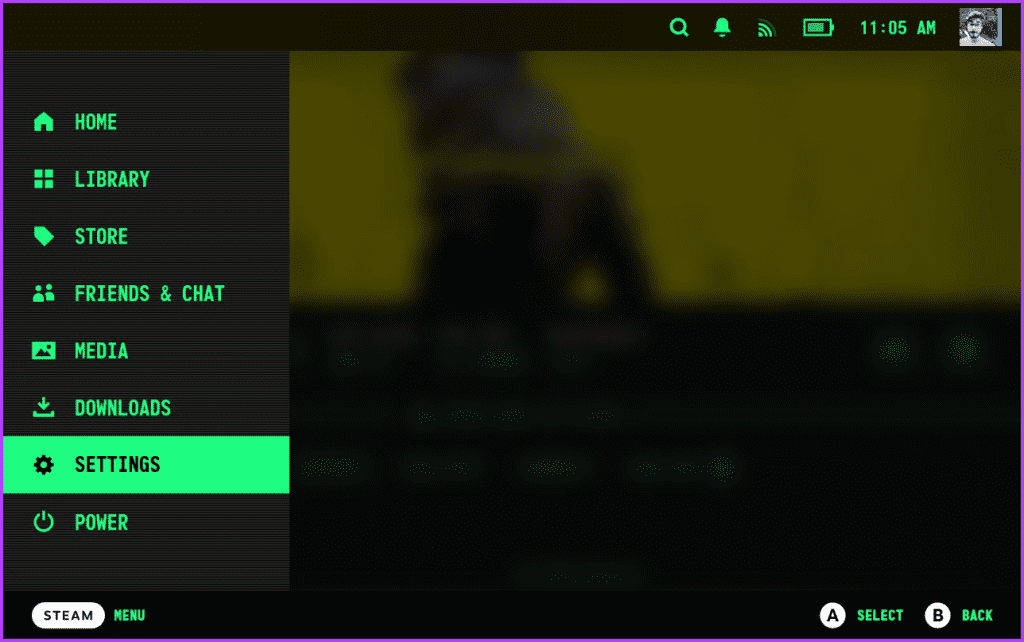
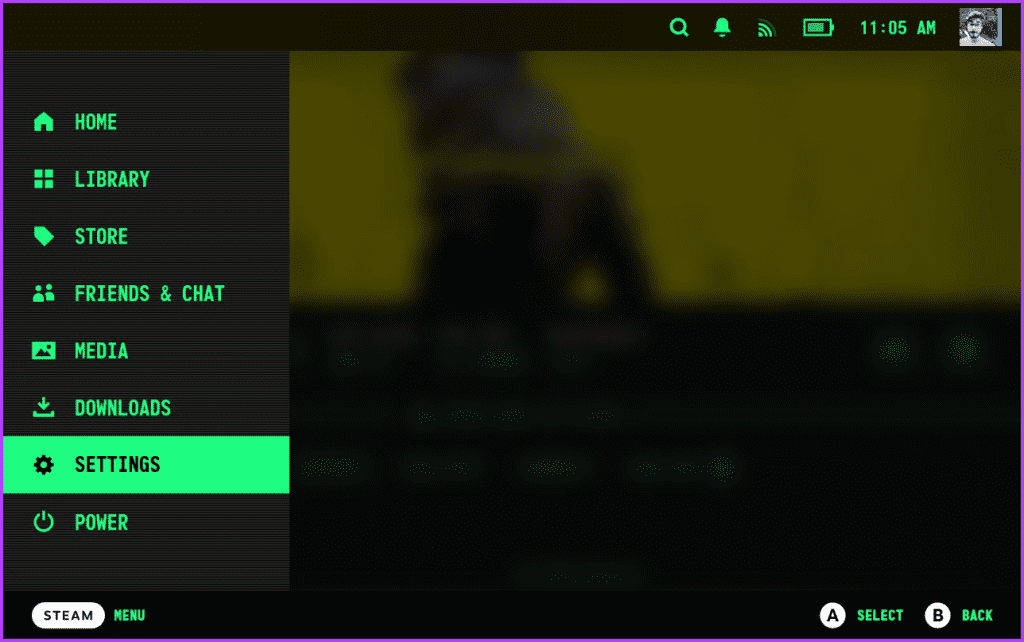
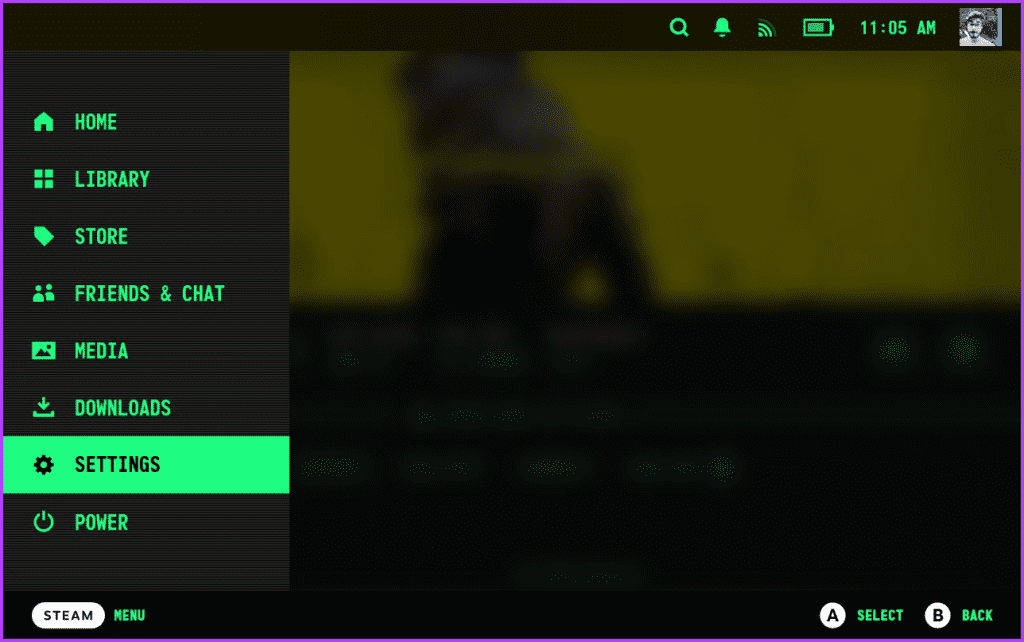
SDH-ClassicTheme
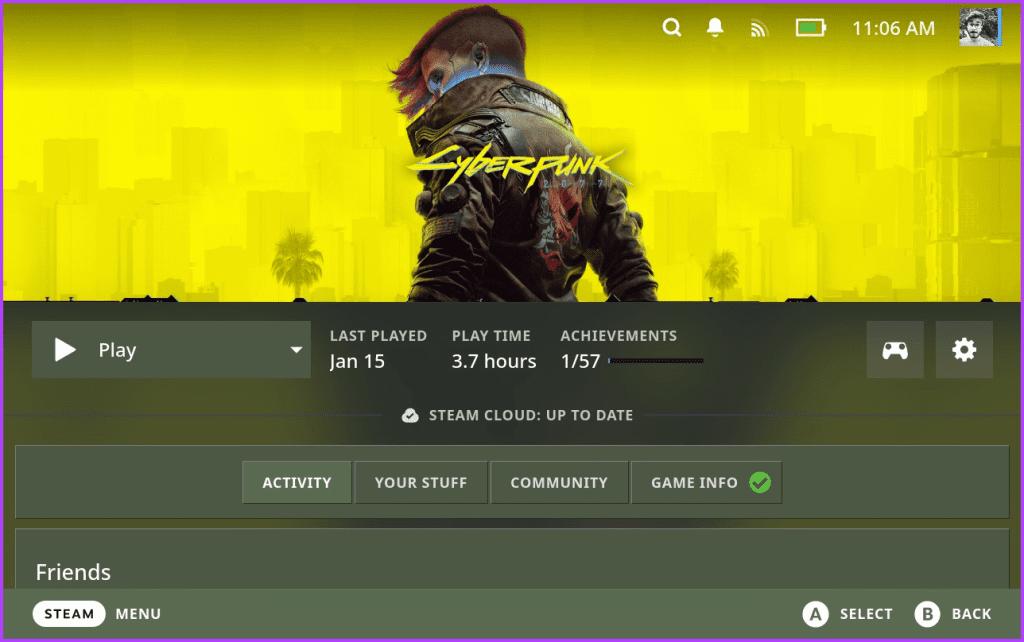
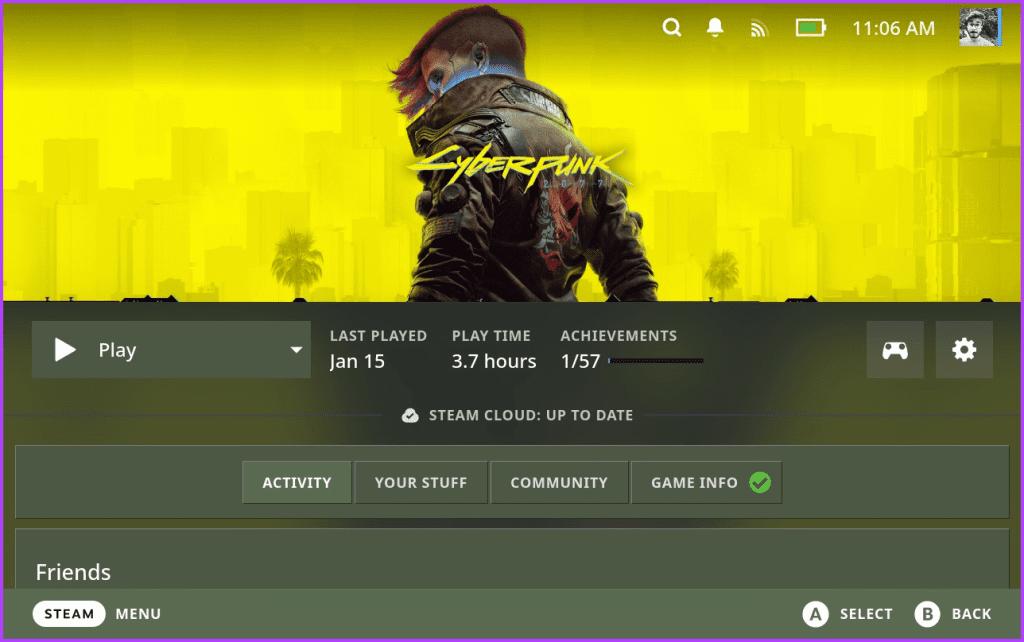
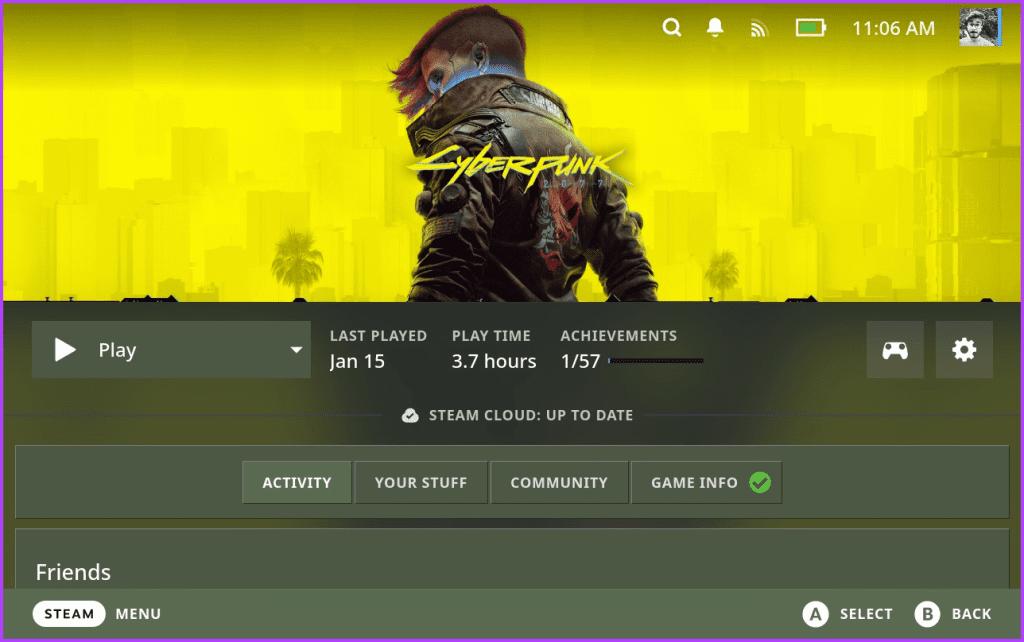
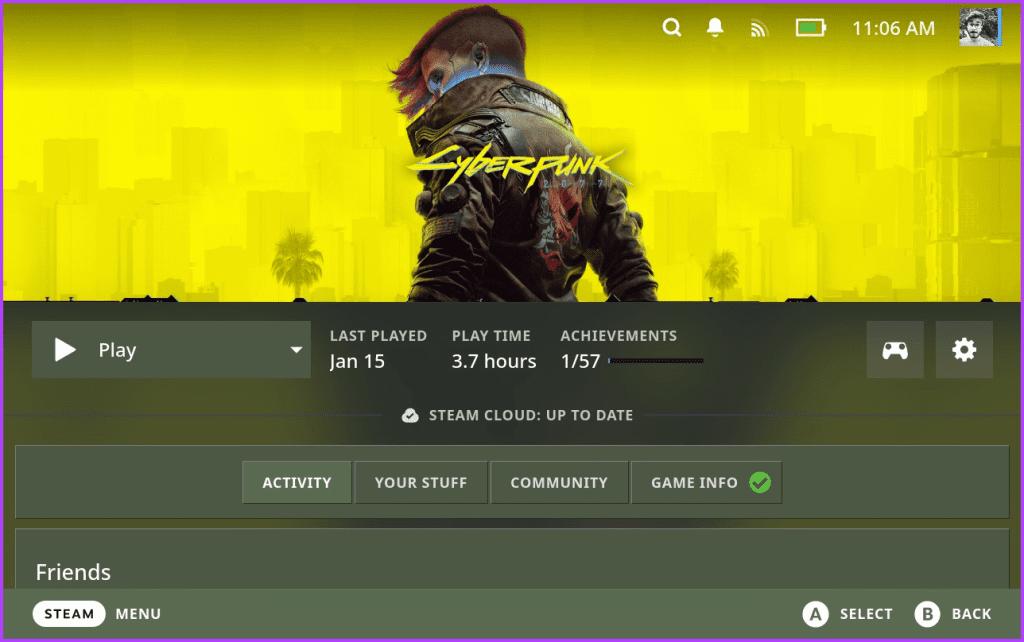
Srcery
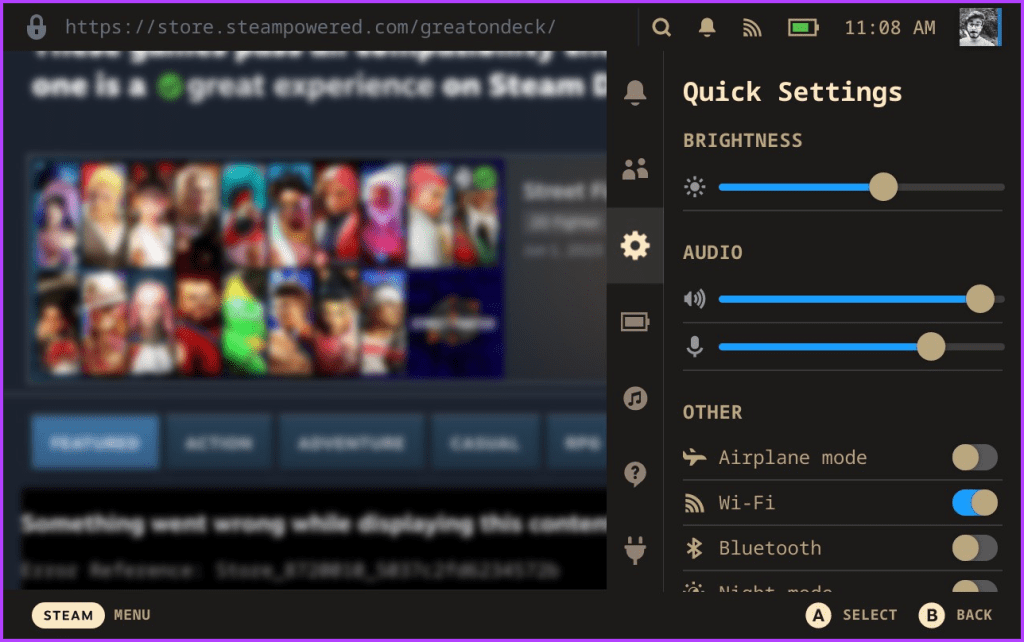
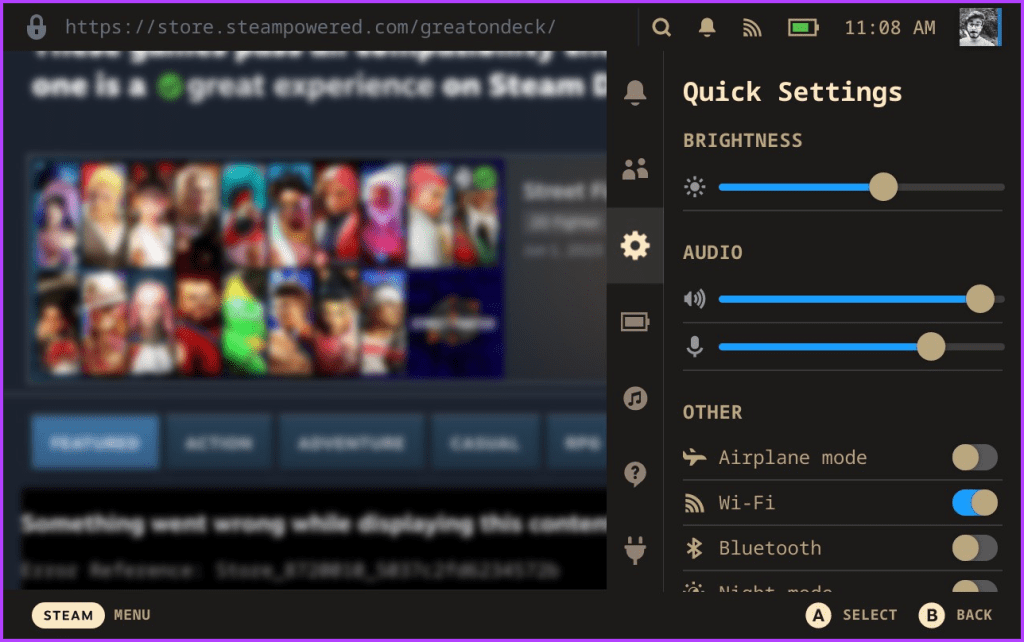
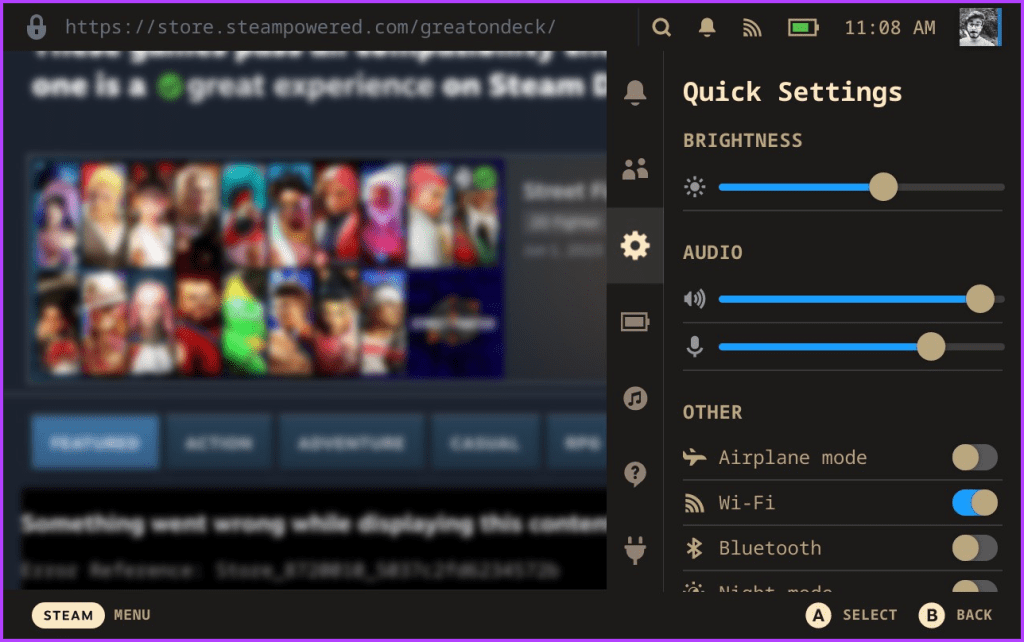
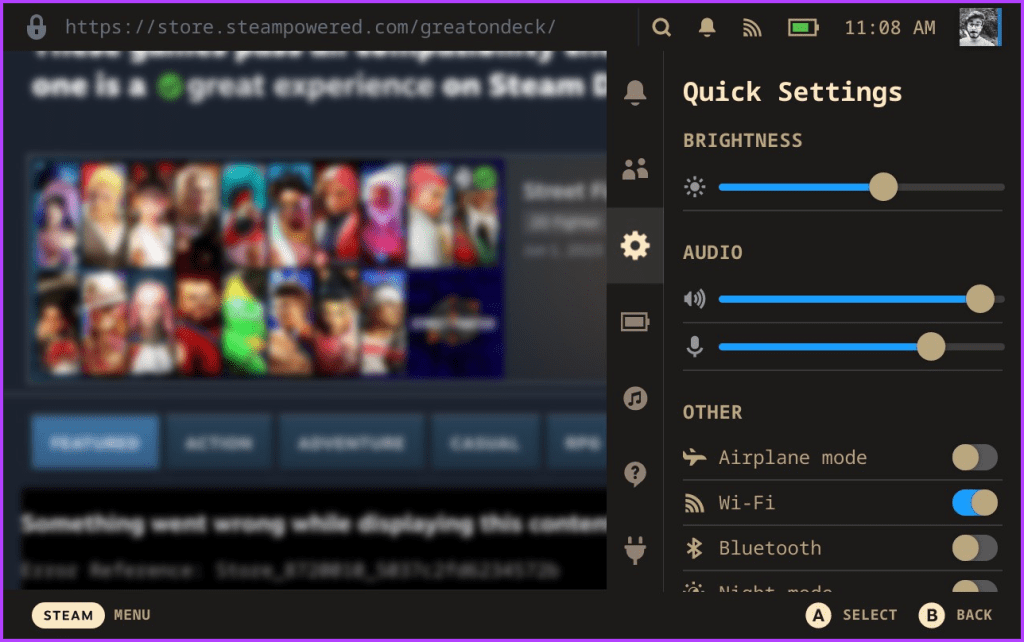
Exprese con temas personalizados
Con el poder de los temas, tu Steam Deck se transforma de un potente dispositivo a un lienzo para tu expresión creativa. Con la ayuda de Decky Loader y CSS Loader, el proceso de instalación y cambio de temas en Steam Deck es sencillo. No dude en experimentar, mezclar y combinar y descubrir temas que alimentan su pasión por los juegos.

Entradas Relacionadas